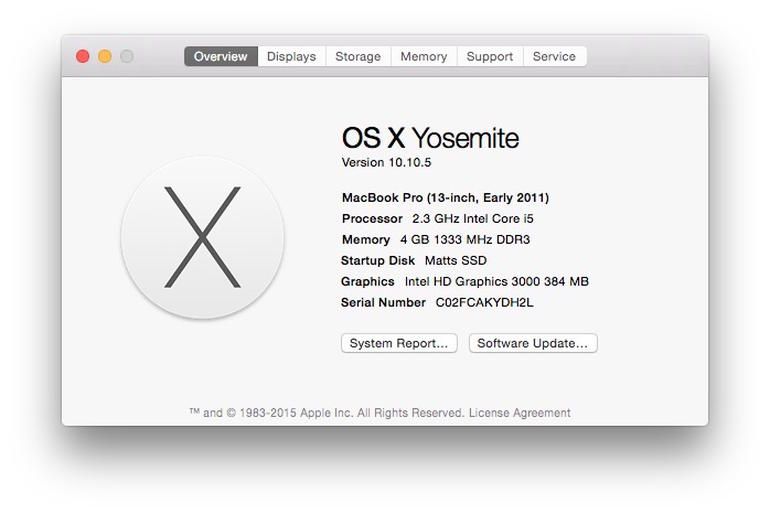Содержание
Гарантия apple: проверка наличия обеспечения на технику по серийному номеру или imei, обслуживание устройств фирмы Эппл в России, пошаговая инструкция по ремонту
Проверка гарантии Apple по серийному номеру через официальный сайт является важнейшим действием перед покупкой смартфона с рук или в магазине б/у техники (ломбарды, комиссионки). К сожалению, не все знают, как это делается. Наша простая инструкция поможет лучше разобраться в теме и застраховать себя от неприятных ситуаций.
Как проверить гарантию Айфона по серийному номеру на сайте Apple на русском?
Для начала нужно узнать Serial Number устройства, который обязательно указывается на упаковке. Если она отсутствует — получить нужную информацию реально программным путём:
- Найдите на экране значок «Настройки» и тапните по нему для открытия параметров смартфона:
- Далее открываем основной раздел:
- Внутри него находится множество важных опций (недавно мы рассказывали о включении вспышки при звонке и получении SMS — вот инструкция).
 Но в конкретно ситуации интересует вкладка «Об устройстве»:
Но в конкретно ситуации интересует вкладка «Об устройстве»:
- В соответствующей строке находим интересующий набор символов:
Как проверить гарантию на iPhone через серийный номер?
Переходим ко второй части руководства. Уже через минуту Вы узнаете — будет ли обслуживаться телефон официально, можно ли приобрести дополнительный сервис.
- Открываем в браузере (на компьютере или смартфоне) специальный сайт Apple;
- Интерфейс на русском языке — это радует! Видим форму ввода, куда следует внести Serial:
- Чуть ниже указываем проверочный код и кликаем по кнопке «Продолжить»;
Если получите страницу с ошибкой — нет доступа к просмотру данных, то возвращаемся назад и пробуем снова. Такое случается редко, но бывает.
- После успешной проверки Apple получите отчет следующего вида:
Как видите — ничего сложного!
Еще один момент — проверить гарантию Айфона по серийному номеру можно только на официальном сайте — checkcoverage.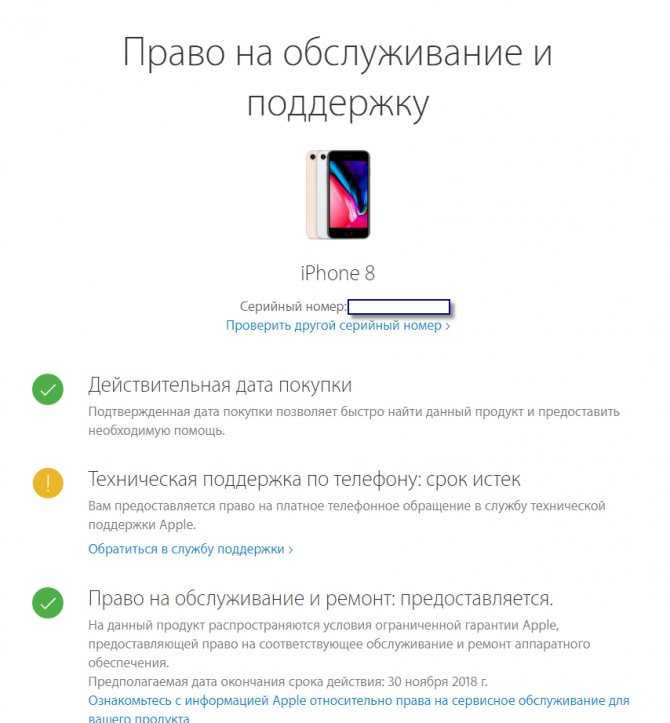 apple.com. Если продавец предлагает Вам другие ресурсы и категорически отказывается от описанного в статье способа — это повод задуматься. Поскольку в сети есть несколько мошеннических проектов, где реально «подтасовать» результаты.
apple.com. Если продавец предлагает Вам другие ресурсы и категорически отказывается от описанного в статье способа — это повод задуматься. Поскольку в сети есть несколько мошеннических проектов, где реально «подтасовать» результаты.
Кроме того, желательно делать всё лично, не доверять скриншотам. Ведь снимки тоже реально подделать, чем часто пользуются недобросовестные продавцы.
Теперь Вы запросто сможете узнать, распространяется ли на iPhone бесплатное сервисное обслуживание или же нужно будет платить за ремонт в случае непредвиденной ситуации. А стоимость таких услуг иногда загоняет в тупик, поскольку цена вопроса высока, и порой выгоднее приобрести другую модель Apple, чем исправлять проблемы в имеющейся.
Проверка оригинальности айфона: используем сайт Apple
Далеко не каждый может купить себе новый iPhone в магазине электронике, однако мечтает иметь именно такой гаджет. Значит, можно попробовать купить с рук – часто люди продают практически новые, мало использованные устройства и по выгодной стоимости. Но возникает вопрос безопасности – действительно ли вы купите оригинальный Айфон или же вам подсунут подделку?
Но возникает вопрос безопасности – действительно ли вы купите оригинальный Айфон или же вам подсунут подделку?
У «серого» гаджета могут некорректно запускаться приложения, он может не реагировать на сеть вашего мобильного оператора, также отсутствует гарантия.
Далее разберемся, как проверять iPhone перед покупкой, чтобы быть уверенным в его оригинальности.
Проверка серийного номера
Серийный номер устройства – это первое, с чего следует начинать. Его можно узнать несколькими способами:
- изучить информацию на коробке гаджета – у оригинала на задней стороне упаковки всегда должны быть прописаны идентификационные данные;
- на sim-лотке – это опция актуальна только для старых моделей;
- если гаджет еще не активирован – включить его, подождать, когда внизу экрана появится восклицательный знак и нажать на него. Вы получите информацию о серийном номере.
Рисунок 1. Самый простой способ убедиться в оригинальности устройства — проверить его серийный номер
Есть еще один самый простой и удобный способ проверки Айфонов на подлинность:
- зайти в Настройки в раздел с Основными;
- выбрать пункт Об устройстве;
- найти строку с опцией серийного номера и посмотреть его.

Если вы узнали номер в телефоне, сравните его с тем, который на задней крышке коробки, важно, чтобы они совпадали (рисунок 1).
Проверка оригинальности iPhone на официальном сайте Apple
Для полной уверенности, что вы приобретаете оригинальный Айфон, рекомендуется дополнительно его проверить, получив данные об устройстве на официальном сайте компании Apple (рисунок 2).
Рисунок 2. На официальном сайте Apple можно узнать всю информацию о конкретном устройстве
Для этого требуется выполнить следующие действия:
- зайти на сайт https://www.apple.com/;
- выбрать раздел поддержки в представленном меню;
- прокрутить страницу до конца, пока не появится ссылка на проверку права сервисного обслуживания устройства;
- нажав на нее, ввести в соответствующее поле серийный номер, который вы уже узнали в меню Айфона или прочитали на коробке;
- далее потребуется ввести капчу и подождать выдачи данных;
- система выдаст информацию по вашей модели гаджета и возможности ее технического обслуживания.

Важно, чтобы гарантия была действительной, иначе не стоит покупать сомнительный телефон.
Зачем проверять iPhone по серийному номеру
Зная серийный номер «яблочного» устройства, пользователь получает такую важную информацию о нем:
- вы можете убедиться в том, что действительно покупаете оригинальный смартфон и исключена его подделка – благодаря сервису проверки на сайте Apple подтверждается его идентификация;
- получение точной информации о модели – покупая с рук, часто можно попасть в ситуацию, когда продавец выдает 6-ку за модель 6s или 7-ку – за 8-ю модель и т.д. Здесь расчет именно на неопытных покупателей;
- данные о гарантии – через сервис Apple вы увидите, распространяется ли гарантия на ваш гаджет. Чтобы ни говорил продавец, лучше проверить данные самостоятельно;
- проверяем дату покупки – вы сможете проверить, когда у продавца появился этот телефон, не был ли он украден.
Рисунок 3. Проверка по серийному номеру поможет убедиться, что Айфон не был украден
В любой ситуации, когда вы сомневаетесь, лучше обращаться на сайт компании и проверять все данные по Айфону (рисунок 3).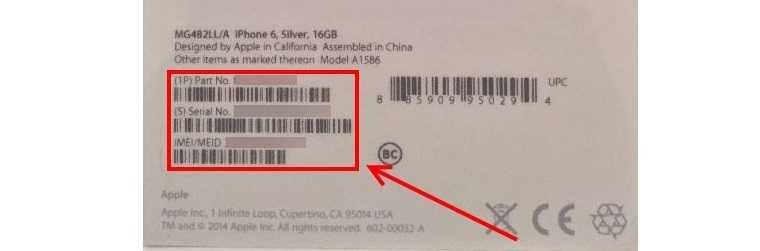
Проверка iPhone по IMEI
Самый простой способ узнать IMEI – это воспользоваться приложением Телефон и набрать в нем комбинацию *#06#. Система сразу выдаст искомую информацию на экран.
Если вы покупаете гаджет в запакованной коробке, тогда IMEI можно посмотреть на обратной стороне упаковки (рисунок 4).
Рисунок 4. Номер IMEI — еще один простой способ проверки оригинальности Айфона
Важно, чтобы идентификационный номер, обозначенный в телефоне, совпадал с тем, который на коробке, и наоборот. То есть у оригинального устройства при любом способе проверки IMEI данные должны быть одинаковыми.
Зная, какой IMEI у вашего Айфона, вы получаете следующую важную информацию:
- статус – украден или куплен официально;
- страна покупки – через модельный номер можно понять, для продажи в какой стране используется телефон;
- статус поиска через опцию «Найти iPhone» – вы сможете понять, включена ли сейчас эта команда и если да, то необходимо, чтобы продавец вышел из своего аккаунта в iCl
Пошаговая инструкция по проверке Айфона на оригинальность приведена в видео.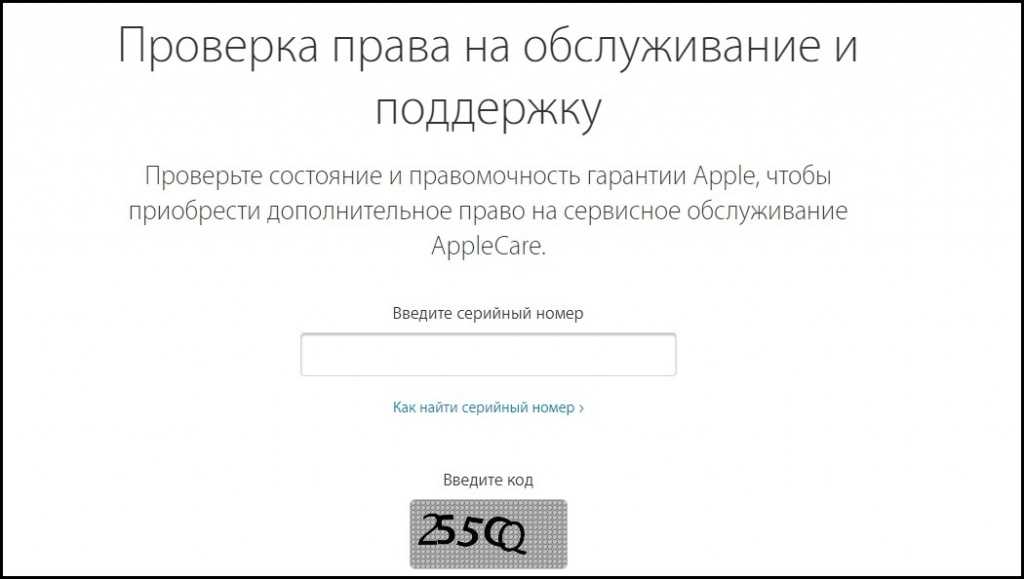
Поделитесь своими впечатлениями!
Как узнать о возможности гарантийного обслуживания в Apple
По приобретению гаджета Apple не из официального магазина, люди задумываются о наличии гарантии на товар. Производитель обеспечивает сервисом, проверяющим этот статус. В этой статье будет рассмотрена проверка права на обслуживание и поддержку Apple.
Для успешного проведения процедуры необходимо знать серийный номер гаджета.
Как узнать номер
В сведениях об устройстве содержится необходимая информация.
- Откройте «Настройки» → «Основные».
- Выберите «Об устройстве».
Также код находится на корпусе девайса.
Проверка гарантийного обслуживания
Для этой процедуры необходимо воспользоваться сервисом Apple.
- Откройте сайт проверки гарантии.
- Введите регистрационный номер гаджета → «Продолжить».
Будет отображена информация о праве обслуживания устройства.
Чтобы получить гарантийный ремонт, убедитесь, что данные на телефоне и его упаковочном боксе (на обратной стороне) совпадают.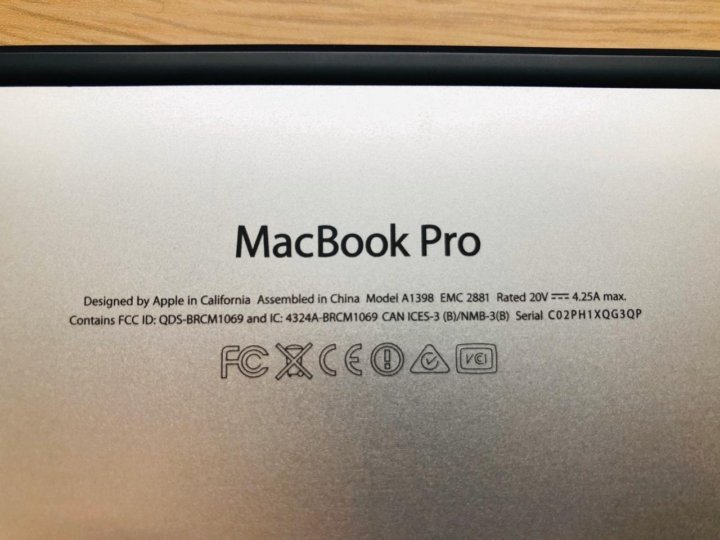 Также должен быть чек о приобретении товара.
Также должен быть чек о приобретении товара.
Обратите внимание! На сайте есть возможность написать суппорту компании.
Для проверки гарантии и поддержки гаджета необходимо узнать его регистрационный код и сделать по нему запрос на сайте поддержки. После этого будет предоставлены подробные сведения о его поддержке.
Техника Apple. Проверка гарантии и оригинальности устройства :
Техника Apple уже давно занимает лидирующие позиции на рынке электронных гаджетов. Выход новой модели любого устройства — это всегда громкое событие, о котором говорит весь мир.
Любая техника от «яблочной» компании популярна, а поэтому на рынке подержанных или восстановленных устройств много поддельных копий. Приобретая гаджет в официальном магазине или у официального дилера, волноваться совершенно бессмысленно.
Однако, приобретая устройство с рук или уже не новый аппарат в салоне связи, следует проявлять осторожность.
Продавец может не только обмануть с оригинальностью устройства, ведь подделку уже тяжело определить на глаз, но и утаить истекшую или недействительную гарантию..jpg)
Проверить телефон легко и просто, об этом заранее позаботились в Apple. Проверка гарантии и оригинальности устройства доступна каждому и является совершенно бесплатной.
Несмотря на то, что существуют сторонние сервисы — правильнее всего будет проверять устройство на сайте компании.
Что нам необходимо?
Несмотря на то, что проверка гарантии является простой, удобной и интуитивно понятной процедурой — многим она совершенно неизвестна. Это неудивительно, ведь не все предпочитают использовать «яблочные» устройства.
Переходя с любой другой техники на Apple, первое время не понимаешь толком ничего. В особенности неизвестны всякие тонкости, к которым как раз и относится гарантия.
Проверять оригинальность с гарантией желательно до покупки, особенно если гаджет берется с рук.
Подобные сделки не предусматривают законного срока возврата или же обмена товара. В салонах связи дела обстоят лучше, ведь каждый может проверить подлинность аппарата дома и если его что-то не устроит — сдать гаджет обратно.
В первую очередь необходимо найти и записать серийный номер устройства Apple. Проверка гарантии пройдет успешно, если такой серийный номер существует в общей базе данных. Помимо серийного номера, для проверки также применяется IMEI.
Серийный номер и IMEI есть в каждом устройстве от Apple.
Что такое серийный номер и IMEI?
Серийный номер — это уникальная комбинация символов, которую имеет только одно устройство. Серийные номера не совпадают друг с другом. Стоит внимательно посмотреть на наличие в серийном номере цифры 0 еще в магазине. Цифра допустима, но вот буква «О» в серийных номерах никогда не появляется. IMEI — это тоже своеобразный серийный номер. Проверка гарантии Apple по IMEI также возможна.
Он позволяет идентифицировать устройство и никогда не повторяется. Зная данную комбинацию чисел, телефон всегда можно отследить в любой точке мира. А самое главное то, что он есть только у оригинальных устройств компании Apple. Большую часть китайских копий можно легко определить именно по его отсутствию.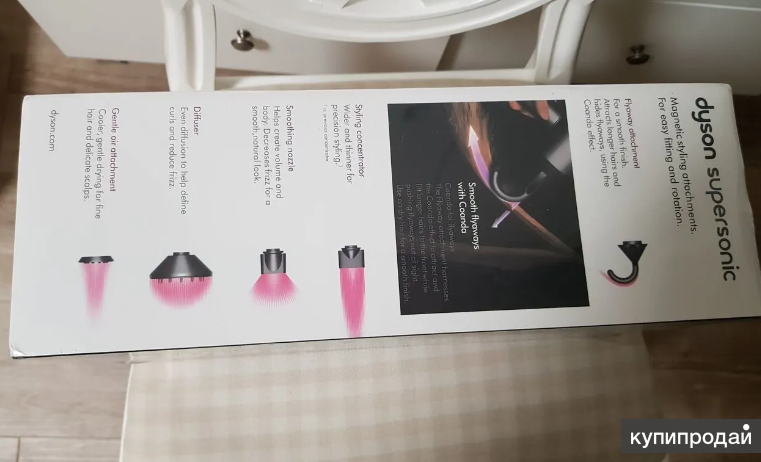 Некоторые путают его с серийным номером, но это не одно и то же.
Некоторые путают его с серийным номером, но это не одно и то же.
Где искать?
Это можно посмотреть прямо на коробке устройства, на задней панели, на лотке для сим-карты, а также в настройках. Если говорить точнее, то в разделе «об устройстве». Не стоит забывать о необходимости проверки соответствия данных на коробке и в настройках телефона.
Несоответствие данных — первый признак подделки или обмана. Проверка гарантии Apple по серийному номеру в буквальном смысле осуществляется в два клика. Сначала номер копируется из раздела «об устройстве», а затем вводится в специальную графу на сайте Apple.
Дальше мы получаем самую точную информацию о нашем устройстве.
Даже если гарантия заканчивается со дня на день — об этом будет написано. Нужно быть внимательным, ведь истекающая гарантия — это отличный повод снизить цену на приобретаемое устройство.
IMEI также находится на коробке, на задней панели, на слоте для сим-карты и в том же разделе настроек, что и серийный номер. Проверка гарантии Apple Iphone по серийному номеру будет невозможной, если он отсутствует или нет возможности его посмотреть.
Проверка гарантии Apple Iphone по серийному номеру будет невозможной, если он отсутствует или нет возможности его посмотреть.
Даже в таком случае Iphone можно проверить. Достаточно заменить серийный номер IMEI телефона.
Что делать, если продавец против проверки?
Честному продавцу нечего скрывать. Как правило, на просьбу о проверке реагируют вполне положительно. Продавец тоже прекрасно все понимает. Однако не всегда все так хорошо. Продавцы бывают разные.
Некоторые просто не хотят давать устройство в чужие руки и предлагают продемонстрировать покупателю результаты проверки.
Другие же продавцы не только не дают телефон, но и сами всяческим образом придумывают отмазки от проверки.
Какой бы продавец ни попался, он прекрасно знает, точно ли это Apple. Проверка гарантии или подлинности — обычное дело при покупке техники этой компании. Единственная причина, по которой продавец игнорирует проверку — неоригинальность устройства или обман с действительностью гарантии. В таких случаях нужно отказываться от сделки.
В таких случаях нужно отказываться от сделки.
Ограниченная гарантия — что это?
В общих чертах гарантия представляет собой особое обязательство производителя по ремонту или замене бракованных, поврежденных или некачественных устройств.
Такая гарантия от Apple действует всего один год и содержит в себе множество интересных нюансов. Отремонтировать или заменить устройство бесплатно можно только в том случае, если в дефекте виновен сам производитель. При этом устройство будет подвергнуто экспертизе. Сдавать устройство по такой гарантии можно, только если оно в заводском состоянии.
Если его роняли и там имеется вмятина или даже скол — в гарантии откажут. В отдельных случаях гаджеты даже не отправляют на экспертизу, сходу предлагая платный ремонт. Если приобретаемый аппарат имеет следы физических повреждений, то это не проблемы компании Apple. Проверка гарантии будет бессмысленна.
И это дополнительный повод для того, чтобы сбить цену.
Помимо этого, гарантия не распространяется на аккумуляторы, защитное стекло, любые вмятины или сколы и на те повреждения, которые появились из-за использования неоригинальных устройств. Даже использование наушников от другой фирмы сделает ремонт разболтавшегося разъема не гарантийным. Таким образом, гарантия покрывает только заводской брак.
Даже использование наушников от другой фирмы сделает ремонт разболтавшегося разъема не гарантийным. Таким образом, гарантия покрывает только заводской брак.
Проверить Айфон по imei и серийному номеру перед покупкой
Почти половина владельцев iPhone в нашей стране купили свои телефоны у «серых» диллеров. То есть, аппараты привезенные из США, Европы и Азии частными лицами. И пока тенденция сохраняется.
Эта статья для тех, кто покупает телефон у подобных продавцов и тех, кто приобретает б/у смартфоны с рук.
Если вы не уверенны, что перед вами айфон, то вот статья как отличить подделку iPhone от оригинального смартфона Apple.
Вот нашли в интернете хороший магазин с хорошей ценой, заказали iPhone с доставкой и ждете когда его привезут. Что надо делать, на что обратить внимание чтобы избежать проблем с залоченными аппаратами (как у Д.М.).
В некоторых странах iPhone продают залоченные под определённого оператора. Это ограничивает их использование в других странах и требует unlock, что не всегда возможно. Кроме того, каждый раз после выхода новой прошивки приходится ждать выхода разлочки.
Кроме того, каждый раз после выхода новой прошивки приходится ждать выхода разлочки.
Есть возможность воспользоватся услугами по разлочке телефонов (тут должна быть реклама посредников), но это дополнительные деньги — от $80 и выше. И не всегда гарантируемый результат. Лучше и спокойнее проверить Айфон на оригинальность при покупке.
Хозяйке на заметку. Продукция Apple имеет мировую гарантию. Однако это не относится к iPhone в виду ограничений на использование телефонов у различных сотовых операторов.
Проверка iPhone перед покупкой у «серых дилеров»
Прежде всего, когда делаете заказ в магазине, спросите у продавца откуда ввезен Айфон. Позаботьтесь о SIM карте для проверки Айфона. Если у вас нет микро сим (для iPhone 4S) или нано сим (для iPhone 5), то проверить телефон на возможность совершать звонки не получится.
Как правило, самые дешевые аппараты это телефоны с витрины или замененные прежними покупателями. Чтобы узнать, был ли Айфон заменен, нужно проверить Айфон по IMEI (ссылки в конце обзора).
Внимательно изучите коробку, смотрите чтобы защитные пленки были на месте без пузырей воздуха под ними.
Покупка iPhone у «серого» поставщика может позволить сэкономить 5 — 20 процентов от стоимости аппарата в официальных точках продаж.
Обычно «серые» смартфоны попадают на российский рынок из Европы и Азии. При этом существует некоторый шанс, что Айфон уже был в употреблении.
Первым признаком того, что аппаратом успели попользоваться, является то, что его не нужно активировать. При этом запрос активации совершенно не означает, что iPhone является новым. Дело в том, что процедуру активации нужно повторять каждый раз после установки новой прошивки. То есть, данный способ не является на 100% эффективным.
Но проверить Айфон по серийному номеру все же можно. Для этого нужно:
- Перейти на сайт Apple в раздел «Проверка права на обслуживание и поддержку».
- Ввести в соответствующее поле серийный номер Айфона (узнать его можно в меню активации, нажав на клавишу «i» в правой части окна или же в Настройки – Основные – Об этом устройстве)
- Нажать клавишу Продолжить.

- В случае если смартфон является новым или официально восстановленным, то в новом окне будет отображаться сообщение вида «Необходимо активировать iPhone».
- Если же аппарат был активирован, то в разделе Право на обслуживание и поддержку будет проставлена дата окончания срока действия гарантии (+ 356 дней со дня активации).
- Наличие годовой гарантии можно считать подтверждением того, что Айфон является новым.
Перед покупкой нужно определить из какой страны iPhone, и залочен ли он на оператора.
Вот что нужно узнать о вашем новом телефоне:
- Страна из которой он был ввезен iPhone.
- Соответствие того что в номере отпечатанном на коробке с тем что внутри коробки.
- Ну и вариант когда по модели невозможно определить отвязанность аппарата от оператора. Проверка Айфона по IMEI.
Основные данные телефона можно узнать не вскрывая упаковку. На обратной стороне коробки будет наклейка со штрих кодами с данными о iPhone.
Нас интересуют:
- номер модели;
- серийный номер;
- номер IMEI.
Эту же информацию можно получить, включив телефон и запустив приложение «Настройки«. В меню «Основные» > «Об устройстве«.
Проверьте, совпадают ли номера, указанные на коробке и в настройках телефона. Если нет, то вполне вероятно, что данное устройство побывало в гарантийной мастерской.
Если серийный номер начинается на 5K, то это восстановленный на заводе аппарат.
1 Проверка iPhone по модели
- По номеру модели можно узнать из какой страны привезен данный Айфон.
- Буквы после цифр до знака «/» указывают на регион продажи и гарантийного обслуживания.
- На пример MC131TA/A — телефон iPhone 3G 16Gb Black, приобретенный в Тайвань (Chunghwa Telecom).
- У официальных российских телефонов (РСТ) такие номера: MB489RS/A, MB496RS/A, MB500RS/A, MC131RS/A, MC132RS/A, MC133RS/A, MC134RS/A.

Проверить Айфон на сайте iphonefrom.com.
Внизу список для самостоятельной проверки
Зеленые — хорошие (разблокированные).
- AB (AE) — АОЭ (операторы Etisalat и DU, разблокирован).
- AB — Египет, Иордания (операторы Vodafone и Orange, заблокирован).
- AE — Саудовская Аравия (оператор Mobily и Support разблокирован).
- B — Великобритания и Ирландия (оператор O2, заблокирован).
- BZ — Бразилия (оператор Claro, VIVO, заблокирован).
- С — Канада (операторы Fido и Rogers, заблокирован).
- СZ (СS) — Чехия (операторы O2, T-Mobile, Vodafone, разблокирован).
- DN — Австрия, Германия, Нидерланды (оператор T-Mobile, заблокирован).
- E — Мексика (оператор Telcel, заблокирован).
- EE — Эстония (оператор EMT, заблокирован).
- ER — Ирландия (разблокирован).
- FB — Люксембург (операторы: LUXGSM; Tango — разблокирован).
- FB — Франция (оператор Orange, Bouygues, SFR — заблокирован, но с возможностью снятия сим-лока на дополнительных условиях) исключение составляет iphone 4 (4s) при покупке в магазине apple store (у оператора он будет заблокирован).

- FD — Австрия, Лихтенштейн, Швейцария (операторы One, Orange, Swisscom, заблокирован).
- GR — Греция (оператор Vodafone, разблокирован).
- HB — Израиль (операторы Cellcom, Orange и Pelephone, заблокирован, но с возможностью снятия сим-лока на дополнительных условиях).
- HN — Индия (операторы Airtel и Vodafone, заблокирован).
- IP — Италия — заблокирован.
- J — Япония (оператор SoftBank, заблокирован).
- KN — Дания и Норвегия (операторы Telia и NetcCom, заблокирован).
- KS — Финляндия и Швеция (операторы Telia, Sonera, заблокирован).
- KH — Китай (оператор China Unicom, разблокирован).
- KH — Корея (оператор China Unicom, заблокирован).
- LA — Гватемала, Гондурас, Колумбия, Перу, Сальвадор, Эквадор (операторы Comcel, Claro, Movistar, Porta, TM SAC, заблокирован).
- LE — Аргентина (операторы Claro, Movistar, заблокирован).
- LL — США (оператор AT&T, заблокирован).
- LТ — Литва (оператор Omnitel, заблокирован).

- LV — Латвия (оператор LMT, заблокирован).
- LZ — Парагвай, Чили, Уругвай (операторы CTI Movil, Claro, Movistar, TMC, заблокирован).
- MG — Венгрия (оператор T-Mobile, заблокирован).
- NF — Бельгия, Франция (операторы Mobistar и Orange, заблокирован).
- NF — Люксембург (оператор Vox Mobile разблокирован).
- PL — Польша (операторы Era и Orange, заблокирован).
- PO — Португалия (операторы Optimus и Vodafone, заблокирован).
- PP — Филиппины (оператор Globe, заблокирован).
- RO — Румыния (оператор Orange, заблокирован).
- RS (RR) — Россия (операторы VimpelCom, MegaFon, MTS, разблокирован).
- RR — Молдова (оператор Orange, заблокирован).
- SL — Словакия (операторы Orange, разблокирован).
- SO — ЮАР (операторы Vodacom, разблокирован).
- T — Италия (оператор TIM и Vodafone, разблокирован).
- TA — Тайвань (оператор Chunghwa Telecom, разблокирован).
- TU — Турция (оператор Vodafone заблокирован).

- TU — Турция (оператор TurkCell, разблокирован).
- X — Австралия (операторы Optus, Telstra, Vodafone, заблокирован).
- X — Новая Зеландия (оператор Vodafone, разблокирован).
- Y — Испания (оператор Movistar, заблокирован).
- ZA — Сингапур (оператор SingTel, разблокирован).
- ZP — Гонконг и Макао (оператор Three, разблокирован).
- Гарантировано будут работать в наших сетях телефоны с индексами TA (Тайвань), ZA (Сингапур), ZP (Гонконг).
- С учетом самых низких цен, оттуда и ввозится большинство «серых» аппаратов.
- Ну и конечно RS (Россия).
- В остальных случаях надо проверить айфон по IMEI , а лучше симкой вашего оператора.
2 Проверка iPhone по серийному номеру
- Серийный номер предоставляет значительно больше информации.
- Это 11 знаков по которым можно узнать модель устройства, цвет, дату изготовления.
- Активировано ли устройство, и находится ли iPhone на гарантии.

- Полученную информацию можно тут же сверить с тем, что у вас в руках.
- Технические характеристики данного iPhone можно проверить на сайте Chipmunk chipmunk.nl
Проверка гарантии по серийному номеру iPhone на сайте Apple selfsolve.apple.com
3 Проверка iPhone по IMEI
Больше всего информации об устройстве можно получить по номеру IMEI (International Mobile Equipment Identity – 15 цифр).
Кстати, узнать его можно просто набрав на клавиатуре: *#06#.
Кроме всей той информации, которая доступна при проверке серийного номера, по IMEI еще можно узнать статус анлок для iPhone. Т.е. возможность работы телефона с любым сотовым оператором.
На этом сайте можно получить технические характеристики проверяемого iPhone sndeep.info/ru
4 Проверка анлока по IMEI
Проверить это можно на следующих сайтах:
iunlocker.net
Кстати, обратите внимание.
На этом сайте выдается информация по замененным аппаратам.
Иногда продавцы предлагают телефоны которые покупатели вернули по разным причинам. Возможно, ничего страшного в этом нет, но как правило, внешний вид у таких iPhone может быть немного подпорчен и в подарок они точно не годятся.
Второй сайт: http://unlockpro.ru/check_imei
Здесь даже работает служба поддержки, которая в случае необходимости, сможет за деньги разблокировать ваш iPhone.
В последнее время проверка IMEI iPhone стала проблематичной. Сервисы, предоставляющие такую услугу, работают нестабильно.
5 Проверки статуса Activation Lock
Впервые функция Activation Lock появилась в операционной системе iOS 7 и по состоянию на декабрь прошлого года она активирована на 78% всех айфонов.
После её появления уровень краж iPhone и iPad заметно снизился.
С 27 января 2017 года Apple неожиданно закрыла доступ к странице на сайте проверки состояния блокировки активации iPhone и iPad, позволяющей пользователям вычислить украденные гаджеты.
Теперь по адресу https://www.icloud.com/activationlock/ открывается страница с ошибкой.
С какой целью Apple отключила данную возможность проверки устройств, неизвестно.
Сейчас компания не предлагает никакого способа для определения блокировки активации iPhone и iPad.
Проверка iPhone при покупке с рук
Мне самому приходилось покупать и продавать такие смартфоны. По этому, для себя я определил следующие правила проверки Айфона, в порядке убывания важности.
- Смотрим на продавца. Если человек внешне вменяемый то общаемся дальше. Определяем, настоящий это iPhone или подделка. Вот статья как отличить подделку iPhone.
- Смотрим, включена ли функция «Найти iPhone» (Find my iPhone) в iCloud «Настройки — iCloud — Найти iPhone». Просим отключить. Или хотя бы отключить и включить заново. Важно убедиться, что телефон не краденный.
- Делаем внешний осмотр на предмет царапин, сколов. Осматриваем винты — не вскрывался ли корпус.
 Головки винтов на нижнем торце не должны быть повреждены. Порт зарядки и гнездо для наушников должны быть в цвет с телефоном.
Головки винтов на нижнем торце не должны быть повреждены. Порт зарядки и гнездо для наушников должны быть в цвет с телефоном. - Скручиваем несильно корпус. Ничего не должно скрипеть. Если корпус поскрипывает, то телефон хорошо падал.
- Нажимаем на все кнопки. Не должно быть никаких люфтов и работы через раз. В iPhone 5 кнопка Power была у многих с заводским дефектом и ремонт обходился в приличную сумму.
- Вставляем свою SIM-карту. Если телефон нелоченный, то iPhone должен подключиться к вашей сети. Бывает, что приходится немного подождать, или даже перегрузить устройство.
- Звоним кому-нибудь. Проверяем как слышно абонента, и наоборот, как он слышит вас.
- Выводим звук на громкую связь. Проверяем как работают динамики.
- Проверяем акселерометр. Поворачиваем iPhone — экран должен повернуться вслед за устройством.
- Открываем в Safari белую страницу. Внимательно смотрим на засветку экрана. Свет должен быть равномерным. Если у края яркости больше, скоро предстоит замена подсветки.

- Проверяем как работает камера. Делаем несколько снимков в автомате и с ручной фокусировкой. Смотрим что получилось. Здесь проверка iPhone на качество полученных изображений.
- Проверяем работу модуля GPS. Запускаем карты, определяем свою позицию.
- Если продавец заявляет, что телефон у него новый и даже муха не нем еще не сидела, проверьте серийный номер на гарантию Apple. Здесь checkcoverage.apple.com/ru/ru/ введите номер IMEI (на задней панели смартфона внизу — 14 цифр). Если айфон действительно новый, то будет надпись «Необходимо активировать iPhone» или срок гарантии близкий к 365 дням.
Не рекомендую покупать аппарат старше двух лет. Аккумуляторы на iPhone не вечные.
Как проверить гарантию Apple за 1 минуту на официальном сайте?
На все смартфоны, планшеты, компьютеры, плееры и другие устройства от компании Apple действует гарантия производителя в течение года. Когда начинается отсчет? Со дня покупки. Гарантия дает возможность починить или заменить любой девайс, если, к примеру, имеется заводской брак или поломка попадает под любой другой гарантийный случай.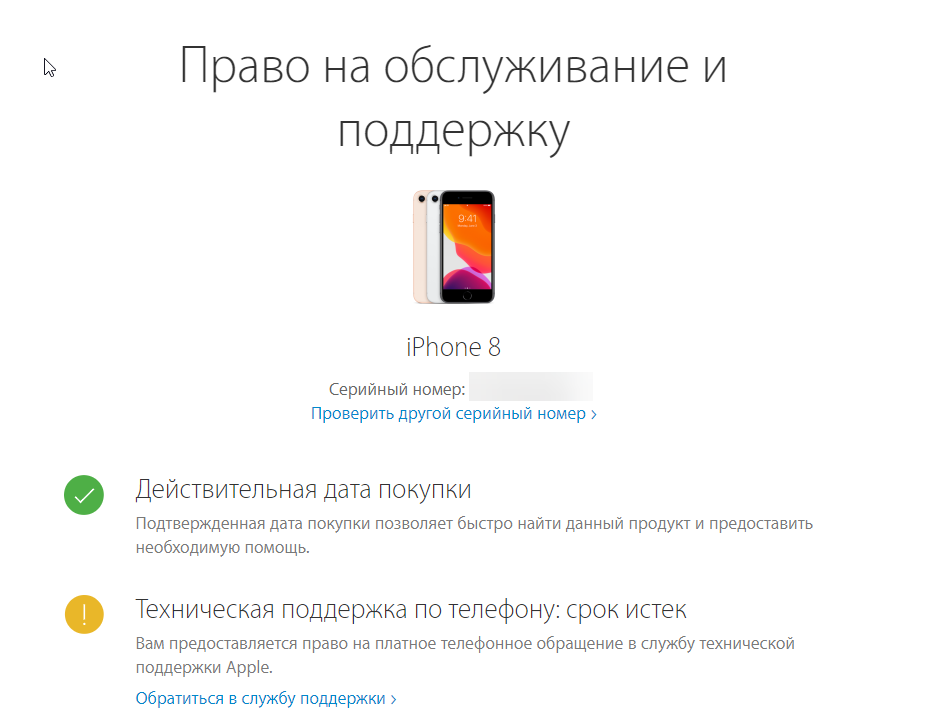
Как показывает практика, большинство пользователей не знают о наличии подобной гарантии и не следят за сроком ее действия. Поэтому Apple создала специальный сайт, на котором можно, промониторив всю информацию, узнать, реально ли сдать устройство при возникновении неисправности. Ниже рассказано, как проверить гарантию Apple за минуту, не звоня на горячую линию и не обращаясь в чат поддержки.
Первый шаг – отыскать серийный номер
Без уникальной комбинации, состоящей из цифр и букв, невозможно проверить состояние права на обслуживание и поддержку.
Легче всего узнать номер в настройках устройства. Для этого:
- запустите «Настройки»;
- перейдите в «Основные»;
- откройте вкладку «Об этом устройстве»;
- найдите строчку, где написано «Серийный номер»;
- скопируйте код.
Серийный номер
Еще это можно сделать при помощи iTunes. Для этого нужно:
- подключить устройство к компьютеру по оригинальному проводу;
- запустить Айтюнс и дождаться синхронизации;
- кликнуть на иконку, к примеру, смартфона и найти строчку «Серийный номер».

Также эта информация дублируется на задней части коробки устройства и в слоте для сим-карты.
Если по какой-то причине коробка не подходит под ваше устройство, а слот для SIM менялся, то доверять этой информации не стоит, лучше воспользоваться другим способом.
Если устройства нет рядом, серийный можно найти на сайте appleid.apple.com:
- Введите свой логин Apple ID и пароль от аккаунта.
- После авторизации найдите нужный гаджет во вкладке «Устройства» и кликните по нему.
- Нужные данные отобразятся сразу же.
Второй шаг – ввести «серийник» на официальном сайте
- Далее перейдите на сайт https://checkcoverage.apple.com/ru/ru/ и в блоке введите свой уникальный серийный код.
- Чуть ниже придется пройти проверку и доказать, что вы не робот, введя капчу с картинки.
- Сервис подскажет, имеет ли владелец право на обслуживание Apple Care.
Теперь расшифруем каждую строчку на сайте:
- Действительная дата покупки – подтверждение того, что компания зафиксировала дату приобретения гаджета.
 Благодаря этому можно общаться и получать отклики от Apple.
Благодаря этому можно общаться и получать отклики от Apple. - Техническая поддержка по телефону – это бесплатная связь с компанией напрямую, предоставляемая в течение 1.5 месяцев от даты покупки. В основном это нужно для пользователей, только начинающих знакомиться с продукцией от Apple, чтобы проинструктировать их и ответить на базовые вопросы.
- Ремонт и обслуживание – строка, которая показывает действительность гарантии Apple. Если она все еще в рабочем режиме, вы можете сдать технику в авторизированный центр бесплатно.
Пробить/проверить наушники apple по серийному номеру
Содержание
- Как проверить AirPods на оригинальность
- Способ 1: Проверка по серийному номеру
- Способ 2: Проверка по внешним признакам
- Как проверить номер AirPods на сайте Apple
- Как найти серийный номер на устройствах Apple
- БЕСПЛАТНЫЙ ПРОСМОТР СЕРИЙНОГО НОМЕРА
- Какую информацию вы можете получить с помощью функции поиска серийного номера?
Как проверить AirPods на оригинальность
Вот несколько советов, которые помогут вам обнаружить копию ваших AirPods.
Способ 1: Проверка по серийному номеру
Самым надежным и в то же время очень легкодоступным доказательством оригинальности AirPods является их серийный номер, который указан на коробке и на внутренней стороне крышки зарядного кейса (над правым наушником). И если этот вид регистрации на упаковке подделать достаточно легко, то на корпусе это сделать крайне сложно, хотя некоторым производителям это удается.
Страница соответствия условиям обслуживания и поддержки Apple
- Найдите и запишите серийный номер гарнитуры, затем перейдите по ссылке выше.
- «Введите серийный номер»,
затем под «Введите код» на изображении и нажмите кнопку «Продолжить».
- Если ваши AirPods подлинные, вы увидите информацию о дате покупки, сроке действия поддержки по телефону (действующей или просроченной), а также о праве на ремонт и обслуживание.
Если результат теста выглядит как одно из двух изображений ниже,
скорее всего наушники не оригинальные а подделка.
Какой бы предыдущий результат вы не получили, он не дает 100% уверенности в подлинности или, наоборот, подделке AirPods. Есть пусть и очень маленькая вероятность, но все же, что, например, серия скопирована правильно и качественно с оригинала, или что коробка и/или зарядный кейс оригинальные или качественные реплики, и наушники на них поддельные.
Способ 2: Проверка по внешним признакам
Чтобы определить, является ли ваш беспроводной аксессуар Apple подделкой, настоятельно рекомендуется иметь под рукой подлинные AirPods, чтобы визуально оценить различия, если таковые имеются. Как вариант, можно использовать фотографии, но здесь придется учитывать такие факторы, как качество изображения, ракурс и угол освещения, ведь все это может привести к разного рода искажениям.
Примечание! При наличии на корпусе наушников механических кнопок и/или светодиодов, на внутренней стороне ножек нет буквенного обозначения L и R (при ношении повернуты к лицу), имеются другие надписи/гравировки, отличные от печати на внутренняя часть гарнитуры, которая «идет» на ножке, однозначно фальшивая и довольно низкого качества.
Например, на изображении ниже видно, что аксессуар слева и его зарядный кейс отличаются от оригинала даже размерами, не говоря уже об отсутствующих или наоборот присутствующих элементах.
Как проверить номер AirPods на сайте Apple
Самый надежный способ проверить подлинность наушников — пробить Airpods через форму на сайте корпорации:
- Перейдите на https://checkcoverage.apple.com
- Скопируйте идентификационный номер гаджета в поле ввода.
- Повторяющиеся символы службы проверки CAPTCHA с учетом верхнего и нижнего регистра.
- Нажмите синюю кнопку «Продолжить».
После ввода информации сайт проверит оригинальность устройства по серийному номеру и предоставит полную информацию о товаре:
- имя устройства;
- дата покупки и координаты торгового зала техники Apple;
- условия гарантийного обслуживания;
- правила обращения в службу технической поддержки.
Если вместо указанной информации появляются данные о замене устройства или появляется окно о неверном коде, это свидетельствует о мошенничестве продавца или покупке копии.
Как найти серийный номер на устройствах Apple
Ознакомьтесь с приведенными ниже инструкциями и узнайте, как легко найти серийный номер, когда он вам понадобится. У вас не должно возникнуть проблем с поиском этого номера для вашего iPhone, iPad, iPod, HomePod, Mac или другого продукта Apple.
БЕСПЛАТНЫЙ ПРОСМОТР СЕРИЙНОГО НОМЕРА
серийный номер AppleПроверить
Введите серийный номер вашего устройства, чтобы получить доступ к подробной информации о вашем продукте Apple. Если вы являетесь пользователем iPhone, iPad, iPod, MacBook или iWatch, Apple TV или AirPods (или любого другого устройства Apple), вы можете получить доступ к скрытой информации о своем устройстве, просто введя свой серийный номер. Воспользуйтесь нашей бесплатной функцией поиска SN и прочитайте секретную информацию о вашем устройстве Apple.
Наш сервис предоставляет много полезной информации об устройствах Apple. Здесь вы можете прочитать подробности, скрытые в серийном номере, такие как:
- Модель — точная модель продукта Apple
- Color — спецификация цветовой версии
- Память — версия объема памяти
- Дата изготовления — время изготовления
- Возраст устройства: возраст с даты изготовления
- Фабрика — место производства
- ПРОВЕРЬТЕ IMEI
- ПРОВЕРКА СЕРИЙНОГО НОМЕРА APPLE
Источники
- https://AppleInsider.
 ru/accessories/kak-proverit-airpods-na-originalnost-polnoe-rukovodstvo.html
ru/accessories/kak-proverit-airpods-na-originalnost-polnoe-rukovodstvo.html - https://Lumpics.ru/how-check-airpods-for-originality/
- https://gadget-bit.ru/kak-proverit-apple-airpods/
- https://www.imei.info/ru/apple-sn-check/
Как проверить Айфон на оригинальность – три основных способа
Покупка техники Apple – долгожданное событие для разных категорий людей. Студенты, врачи, инженеры предпочитают открытости Android отличное юзабилити iOS.
Приобрести iPhone можно в торговых центрах, небольших магазинах и даже на онлайн-платформах. Но, прежде чем заплатить деньги продавцу, нужно убедиться в подлинности «яблочного» устройства.
- Как проверить IPhone на оригинальность?
- Что же такое серийный номер и IMEI?
- Как посмотреть серийный номер в iPhone?
- Как узнать серийный номер при помощи IMEI?
- Как проверить оригинальность iPhone по IMEI
- Проверить iPhone по серийному номеру на сайте Apple
- Что означает отсутствие данных на сайте Apple?
- Как проверить, был ли активирован смартфон до вашей покупки?
- Проверка комплектующих iPhone по технологии Zombie Check
- Заключение
Инструменты для проверки подлинности смартфонов представлены на официальном сайте Apple. Также существуют сторонние сервисы, позволяющие узнать эту информацию. Для получения данных во всех этих случаях понадобится серийный номер с IMEI. Под этими кодами производители регистрируют оригинальные мобильные устройства.
Также существуют сторонние сервисы, позволяющие узнать эту информацию. Для получения данных во всех этих случаях понадобится серийный номер с IMEI. Под этими кодами производители регистрируют оригинальные мобильные устройства.
Серийный номер – уникальный код смартфона и любого другого мобильного устройства. По нему можно узнать модель, дату и время производства смартфона. IMEI – международный идентификатор мобильных устройств. По нему отслеживают и блокируют потерянные смартфоны и планшеты.
Информация о серийном номере доступна в настройках смартфона во вкладке «Основные». Там нужно найти пункт «Об этом устройстве». Именно в этом разделе будет представлена информация об устройстве, включая его серийный номер и версию программного обеспечения.
После регистрации в онлайн-сервисе iCloud в нем можно будет найти раздел с зарегистрированными устройствами. Там будет указана техника Apple, используемая конкретным пользователем, и её серийные номера.
Номер IMEI можно узнать, достав из смартфона Apple лоток для сим-карты.
На iPhone пятого и шестого поколения IMEI указан в нижней части задней крышки корпуса.
После того, как пользователь узнал номер IMEI, он может обратиться в техподдержку Apple. Там ему сообщат серийник после подтверждения личности и факта покупки проверяемого мобильного устройства.
Найти серийный номер можно в базах IMEI, например, iphoneimei.info. Интерфейс у этого сайта максимально простой. Пользователь вводит уникальный идентификатор и на экране отображается серийный номер его устройства.
На официальном сайте Apple проверить мобильное устройство по уникальному идентификатору нельзя. Но можно оформить запрос в службу техподдержки с просьбой выслать серийный номер смартфона с указанным IMEI. Однако данная процедура занимает достаточно много времени, которого при покупке долгожданного смартфона просто нет. В этом случае можно воспользоваться одним из сторонних сервисов по предоставлению информации о мобильном устройстве после ввода IMEI, например, imei.info.
Для получения информации об интересующем вас мобильном устройстве нужно ввести идентификатор и пройти капчу. Если код был введен правильно, на экране появится информация о проверяемом устройстве.
Если код был введен правильно, на экране появится информация о проверяемом устройстве.
Для этого нужно зайти на сайт checkcoverage.apple.com/ru/ru/, ввести серийный номер и проверочный код.
После выполнения запроса на странице появятся данные о проверяемом смартфоне.
Если после ввода серийного номера информация о проверяемом смартфоне не появляется, нужно еще раз внимательно проверить введенный номер. Пользователи достаточно часто ошибаются, указывается вместо 0 букву О. Но следует помнить, что Apple никогда не использует в серийных номерах этот символ.
Если после проверки введенного серийного номера пользователь не выявил каких-либо ошибок, но устройство по указанному коду не находится, значит это китайская «копия». Apple вносит информацию обо всех выпущенных устройствах в общую базу данных. При прямом запросе к этой базе данных должна найтись информация о любом оригинальном мобильном устройстве.
Некоторые продавцы обманывают покупателей, реализуя уже бывшие в использовании смартфоны под видом новых. Если после кода на экране появилось сообщение о необходимости активации смартфона, значит он новый.
Если после кода на экране появилось сообщение о необходимости активации смартфона, значит он новый.
Если вместо предложения об активации появилась графа «Право на обслуживание и ремонт» и указан срок окончания действия этой услуги или предоставлена информация о том, что она уже истекла, значит смартфоном уже пользовался другой владелец.
Zombie Check – утилита от Apple для диагностики мобильных устройств. К смартфону подключается сдвоенный кабель. После этого смартфон подсоединяют к компьютеру, что приводит к запуску Zombie Check. Утилита поможет узнать идентификатор и серийный номер диагностируемого устройства.
Единственный надежный способ обезопасить себя от покупки неоригинального iPhone – обращение в авторизованный магазин. Если же вы решили приобрести смартфон с рук или в небольшом бутике, проверьте информацию о смартфоне по серийному номеру на официальном сайте Apple.
Пожалуйста, опубликуйте ваши отзывы по текущей теме материала. Мы очень благодарим вас за ваши комментарии, дизлайки, отклики, подписки, лайки!
Кристина Горбуноваавтор
Как идентифицировать ваш Mac mini
Все модели Mac mini выглядят одинаково, но идентифицировать ваш Mac mini довольно просто.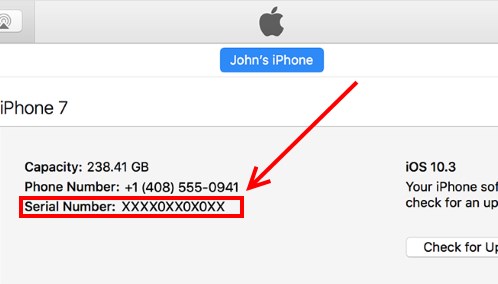 Вы можете найти серийный номер каждой модели, идентификатор модели и номер детали в macOS, на поверхности устройства и на его упаковке, если у вас все еще есть коробка.
Вы можете найти серийный номер каждой модели, идентификатор модели и номер детали в macOS, на поверхности устройства и на его упаковке, если у вас все еще есть коробка.
Содержание
- 1 Как найти серийный номер Mac mini, идентификатор модели и номер детали
- 1.1 В окне «Об этом Mac»
- 1.2 На поверхности вашего Mac mini
- 1.3 На оригинальной упаковке
- 1.4 В квитанции или счете-фактуре
- 2 Модели Mac mini Intel
- 2.1 Mac mini (чип Apple M1 3,2 ГГц, 2020 г.)
- Intel Core 6–2,2 ГГц i7, конец 2018 г.)
- 2,3 Mac mini (6-ядерный процессор Intel i5, 3,0 ГГц, конец 2018 г.)
- 2,4 Mac mini (4-ядерный процессор Intel i3, 3,6 ГГц, конец 2018 г.)
- Mac mini 2,5 (Intel Core i7, 3,0 ГГц) , конец 2014 г.)
- 2,6 Mac mini (Intel Core i5 2,8 ГГц, конец 2014 г.)
- 2,7 Mac mini (Intel Core i5, 2,6 ГГц, конец 2014 г.)
- 2,8 Mac mini (Intel Core i5, 1,4 ГГц, конец 2014 г.
 )
) - 2,9 Mac mini (Intel Core i7, 2,6 ГГц, конец 2012 г.)
- 2,10 Mac mini (Intel Core i7 2,3 ГГц, конец 2012 г.)
- 2.11 Mac mini (Intel Core i7 2,6 ГГц, конец 2012 г.)
- 2.12 Mac mini (Intel Core i7 2,3 ГГц, конец 2012 г.)
- 2.13 Mac mini ( Intel Core i5 2,5 ГГц, конец 2012 г.)
- 2,14 Mac mini (Intel Core i7 2,0 ГГц, Mid/Server 2011 г.)
- 2.15 Mac mini (Intel Core i7 2,7 ГГц, середина 2011 г.)
- 2.16 Mac mini (Intel Core i5 2,5 ГГц, середина 2011 г.)
- 2.17 Mac mini (Intel Core i5 2,3 ГГц, середина 2011 г.)
- 2.18 Mac mini (Intel Core 2 Duo 2,66 ГГц, Mid/Server 2010)
- 2,19 Mac mini (Intel Core 2 Duo 2,66 ГГц, середина 2010 г.)
- 2,20 Mac mini (Intel Core 2 Duo 2,4 ГГц, середина 2010 г.)
- 2,21 Mac mini (Intel Core 2 Duo 2,53 ГГц, конец/сервер 2009 г.)
- 2,22 Mac mini (Intel Core 2 Duo 2,66 ГГц, конец 2009 г.)
- 2,23 Mac mini (Intel Core 2 Duo 2,53 ГГц, конец 2009 г.
 )
) - 2,24 Mac mini (Intel Core 2 Duo 2,26 ГГц, конец 2009 г.)
- 2,25 Mac mini (Intel Core 2 Duo 2,26 ГГц, начало 2009 г.)
- 2,26 Mac mini (Intel Core 2 Duo, 2,0 ГГц, начало 2009 г.)
- 2,27 Mac mini (Intel Core 2 Duo, 2,0 ГГц, середина 2007 г.)
- 2,28 Mac mini (Intel Core 2 Duo, 1,83 ГГц, середина 2007 г.) Mac mini (Intel Core Duo 1,83 ГГц, конец 2006 г.)
- 2,30 Mac mini (Intel Core Duo 1,66 ГГц, начало/конец 2006 г.)
- 2.31 Mac mini (1,5 ГГц Intel Core Solo, начало 2006 г.)
- 3 модели Mac mini G4
- 3.1 Mac mini (1,5 ГГц G4, конец 2005 г.)
- 3.2 5 Mac mini (1,33 ГГц G04, конец 2005 г.)
- 3.3 Mac mini (1,42 ГГц G4, оригинальный 2005 г.)
- 3.4 Mac mini (1,25 ГГц G4, оригинальный 2005 г.)
- 4 ссылки
- 5 Обзор: Mac mini (2018 г.) — самый универсальный Mac от Apple! [Видео]
Как найти серийный номер Mac mini, идентификатор модели и номер детали
В окне «
Об этом Mac»
Образец окна «Об этом Mac» для Mac mini.
Выберите меню Apple и перейдите к Об этом Mac . В окне будет указано официальное название модели вашего компьютера и его серийный номер. Затем вы можете использовать этот серийный номер, чтобы найти технические характеристики для этой конкретной модели или проверить варианты поддержки.
Идентификатор модели компьютера позволяет пользователям получить дополнительную информацию об устройстве. Чтобы найти идентификатор:
- В окне Об этом Mac щелкните Системный отчет .
- Откроется окно Информация о системе , где вы сможете найти Идентификатор модели в Обзоре оборудования
Вы можете использовать идентификатор, чтобы найти свой Mac mini в таблице ниже.
На поверхности вашего Mac mini
Как определить ваш Mac mini на поверхности вашего компьютера.
Чтобы найти информацию на поверхности устройства, выключите компьютер и отсоедините все шнуры и разъемы. Теперь переверните Mac mini.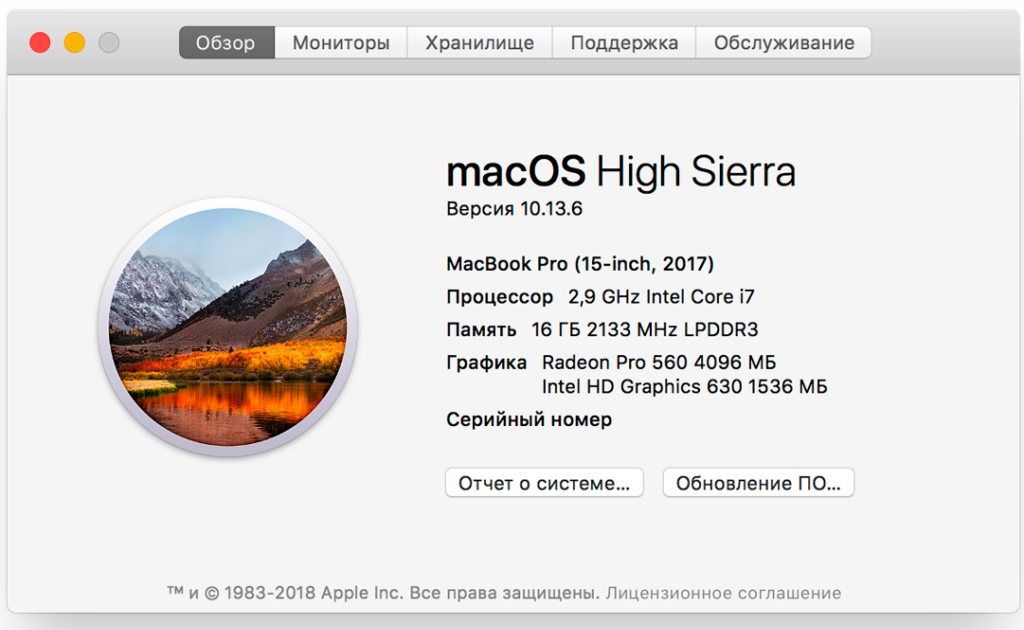
- На моделях Mac mini, выпущенных до 2010 года, серийный номер можно легко найти на наклейке на краю нижней части устройства между штрих-кодами.
- На моделях Mac mini, выпущенных с 2010 года, серийный номер указан на нижней стороне компьютера. Вы найдете его возле нормативной маркировки.
На оригинальной упаковке
Если у вас осталась оригинальная упаковка вашего Mac mini, вы можете найти серийный номер на этикетке со штрих-кодом на коробке. Обратите внимание, что на упаковке также указан номер детали Apple. Вы можете сопоставить этот номер с номером, указанным в таблице ниже, чтобы найти свою модель Mac mini.
Обратите внимание, что в номерах деталей Apple буквы «xx» перед косой чертой представляют собой переменные, определяющие страну или регион.
В квитанции или счете-фактуре ваш Mac mini в квитанции или счете-фактуре, если вы приобрели компьютер непосредственно у Apple или ее дочерних компаний и если у вас все еще есть счет-фактура.

Mac mini Модели Intel
Mac mini (чип Apple M1 3,2 ГГц, 2020 г.)
| Идентификатор модели | Macmini9,1 |
| Номер модели | A2348 (ЭМС 3569) |
| Номер детали | MGNR3LL/A |
| Семья | 2020 |
| Выпущено | 2020 |
| Размеры | 1,4 x 7,7 x 7,7 дюйма (3,6 x 19,7 x 19,7 мм) |
| Вес | 2,6 фунта (1,2 кг) |
| Процессор | Чип Apple M1 3,2 ГГц |
| Тип процессора | Чип Apple M1 |
| ОЗУ | 8 ГБ |
| Хранилище | Твердотельный накопитель 256 ГБ |
| Оптический | Нет |
| См. также | Продайте свой Mac mini (M1, 3,2 ГГц, 2020 г.) онлайн прямо сейчас |
Mac mini (6-ядерный процессор Intel i7 3,2 ГГц, конец 2018 г.
 )
)
| Идентификатор модели | Macmini8,1 |
| Номер модели | A1993 (ЭМС 3213) |
| Номер детали | BTO/CTO |
| Семейный | Конец 2018 г. |
| Выпущено | 2018 |
| Размеры | 1,4 x 7,7 x 7,7 дюйма (3,6 x 19,7 x 19,7 мм) |
| Вес | 2,9 фунта (1,3 кг) |
| Процессор | 3,2 ГГц Intel 6-Core i7 |
| Тип процессора | Intel 6-Core i7 |
| ОЗУ | 8 ГБ |
| Хранилище | Твердотельный накопитель 128 ГБ |
| Оптический | Нет |
| См. также | Продайте свой Mac mini (3,2 ГГц, Intel 6-Core i7, конец 2018 г.) онлайн прямо сейчас |
Mac mini (6-ядерный процессор Intel i5 с тактовой частотой 3,0 ГГц, конец 2018 г.
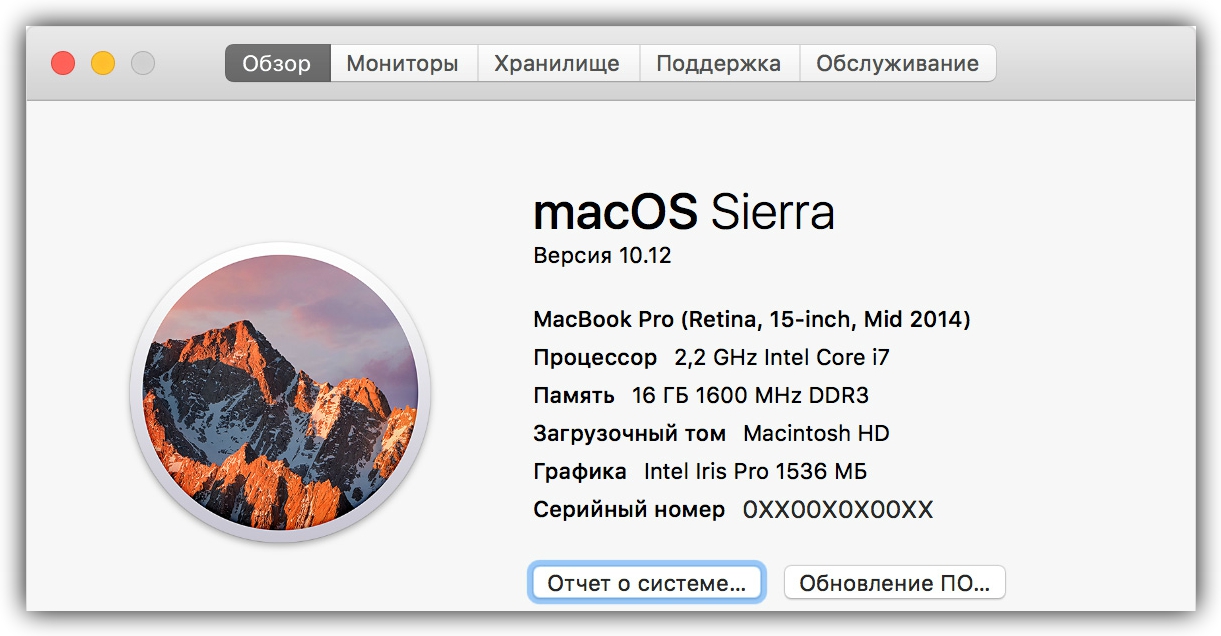 )
)
| Идентификатор модели | Macmini8,1 |
| Номер модели | A1993 (ЭМС 3213) |
| Номер детали | MRTT2LL/A |
| Семейный | Конец 2018 г. |
| Выпущено | 2018 |
| Размеры | 1,4 x 7,7 x 7,7 дюйма (3,6 x 19,7 x 19,7 мм) |
| Вес | 2,9 фунта (1,3 кг) |
| Процессор | 3,0 ГГц Intel 6-Core i5 |
| Тип процессора | 6-ядерный Intel i5 |
| ОЗУ | 8 ГБ |
| Хранилище | Твердотельный накопитель 256 ГБ |
| Оптический | Нет |
| См. также | Продайте свой Mac mini (Intel 6-Core i5, 3,0 ГГц, конец 2018 г.) через Интернет прямо сейчас |
Mac mini (4-ядерный процессор Intel i3, 3,6 ГГц, конец 2018 г.
 )
)
| Идентификатор модели | Macmini8,1 |
| Номер модели | A1993 (ЭМС 3213) |
| Номер детали | MRTR2LL/A |
| Семейный | Конец 2018 г. |
| Выпущено | 2018 |
| Размеры | 1,4 x 7,7 x 7,7 дюйма (3,6 x 19,7 x 19,7 мм) |
| Вес | 2,9 фунта (1,3 кг) |
| Процессор | Четырехъядерный процессор Intel i3 с тактовой частотой 3,6 ГГц |
| Тип процессора | Intel Quad-Core i3 |
| ОЗУ | 8 ГБ |
| Хранилище | Твердотельный накопитель 128 ГБ |
| Оптический | Нет |
| См. также | Продайте свой Mac mini (Intel Quad-Core i3, 3,6 ГГц, конец 2018 г.) онлайн прямо сейчас |
Mac mini (Intel Core i7 3,0 ГГц, конец 2014 г.
 )
)
| Идентификатор модели | Macmini7,1 |
| Номер модели | A1347 (ЭМС 2840) |
| Номер детали | BTO/CTO |
| Семейный | Конец 2014 г. |
| Выпущено | 2014 |
| Размеры | 1,4 x 7,7 x 7,7 дюйма |
| Вес | 2,7 фунта |
| Процессор | 3,0 ГГц Intel Core i7 |
| Тип процессора | Intel Core i7 |
| ОЗУ | 8 ГБ |
| Система хранения данных | Fusion HD, 1 ТБ |
| Оптический | Нет |
| См. также | Продайте свой Mac mini (3,0 ГГц Intel Core i7, конец 2014 г.) онлайн прямо сейчас |
Mac mini (Intel Core i5 2,8 ГГц, конец 2014 г.)
| Идентификатор модели | Macmini7,1 |
| Номер модели | A1347 (ЭМС 2840) |
| Номер детали | MGEQ2LL/A |
| Семейный | Конец 2014 г.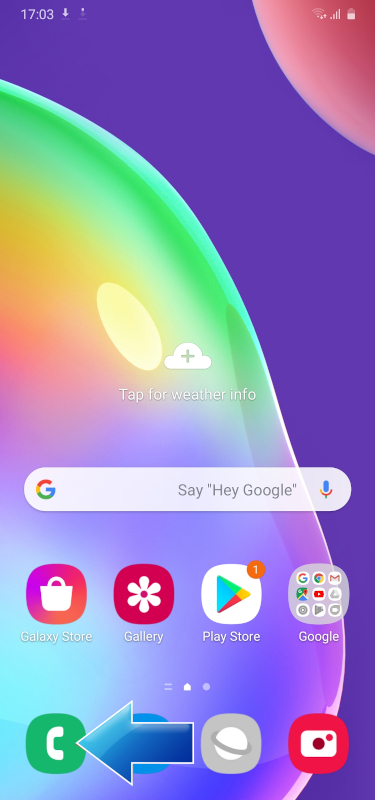 |
| Выпущено | 2014 |
| Размеры | 1,4 x 7,7 x 7,7 дюйма |
| Вес | 2,7 фунта |
| Процессор | Intel Core i5 2,8 ГГц |
| Тип процессора | Intel Core i5 |
| ОЗУ | 8 ГБ |
| Система хранения данных | Fusion HD, 1 ТБ |
| Оптический | Нет |
| См. также | Продайте свой Mac mini (2,8 ГГц Intel Core i5, конец 2014 г.) онлайн прямо сейчас |
Mac mini (Intel Core i5 2,6 ГГц, конец 2014 г.)
| Идентификатор модели | Макмини7,1 |
| Номер модели | A1347 (ЭМС 2840) |
| Номер детали | MGEN2LL/A |
| Семейный | Конец 2014 г. |
| Выпущено | 2014 |
| Размеры | 1,4 x 7,7 x 7,7 дюйма |
| Вес | 2,7 фунта |
| Процессор | Intel Core i5 2,6 ГГц |
| Тип процессора | Intel Core i5 |
| ОЗУ | 8 ГБ |
| Хранилище | Жесткий диск 1 ТБ |
| Оптический | Нет |
См.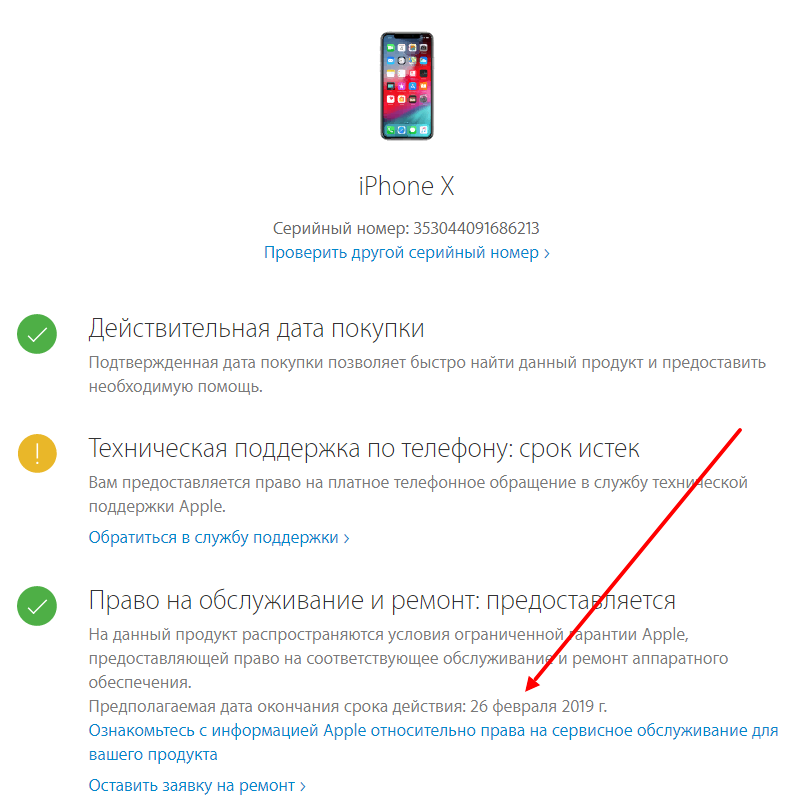 также также | Продайте свой Mac mini (Intel Core i5, 2,6 ГГц, конец 2014 г.) онлайн прямо сейчас |
Mac mini (Intel Core i5 1,4 ГГц, конец 2014 г.)
| Идентификатор модели | Macmini7,1 |
| Номер модели | A1347 (ЭМС 2840) |
| Номер детали | MGEM2LL/A |
| Семейный | Конец 2014 г. |
| Выпущено | 2014 |
| Размеры | 1,4 x 7,7 x 7,7 дюйма |
| Вес | 2,7 фунта |
| Процессор | Intel Core i5 1,4 ГГц |
| Тип процессора | Intel Core i5 |
| ОЗУ | 4 ГБ |
| Хранение | Жесткий диск 500 ГБ |
| Оптический | Нет |
| См. также | Продайте свой Mac mini (1,4 ГГц Intel Core i5, конец 2014 г. ) онлайн прямо сейчас ) онлайн прямо сейчас |
Mac mini (Intel Core i7 2,6 ГГц, поздние версии/сервер 2012 г.)
| Идентификатор модели | Macmini6,2 |
| Номер модели | А1347 (ЭМС 2570) |
| Номер детали | BTO/CTO |
| Семейный | Конец 2012 г. |
| Выпущено | 2012 |
| Размеры | 1,4 x 7,7 x 7,7 дюйма |
| Вес | 2,7 фунта |
| Процессор | 2,6 ГГц Intel Core i7 |
| Тип процессора | Intel Core i7 |
| ОЗУ | 4 ГБ |
| Хранилище | Жесткий диск емкостью 1 ТБ x2 |
| Оптический | Нет |
| См. также | Продайте свой Mac mini (Intel Core i7 2,6 ГГц, поздние версии/сервер 2012 г.) прямо сейчас онлайн |
Mac mini (Intel Core i7 2,3 ГГц, поздний/серверный 2012 г.
 )
)
| Идентификатор модели | Macmini6,2 |
| Номер модели | A1347 (ЭМС 2570) |
| Номер детали | MD389LL/A |
| Семейный | Конец 2012 г. |
| Выпущено | 2012 |
| Размеры | 1,4 x 7,7 x 7,7 дюйма |
| Вес | 2,7 фунта |
| Процессор | 2,3 ГГц Intel Core i7 |
| Тип процессора | Intel Core i7 |
| ОЗУ | 4 ГБ |
| Хранилище | Жесткий диск 1 ТБ x2 |
| Оптический | Нет |
| См. также | Продайте свой Mac mini (Intel Core i7 2,3 ГГц, поздний/серверный 2012 г.) онлайн прямо сейчас |
Mac mini (Intel Core i7 2,6 ГГц, конец 2012 г.)
| Идентификатор модели | Macmini6,2 |
| Номер модели | A1347 (ЭМС 2570) |
| Номер детали | BTO/CTO |
| Семейный | Конец 2012 г.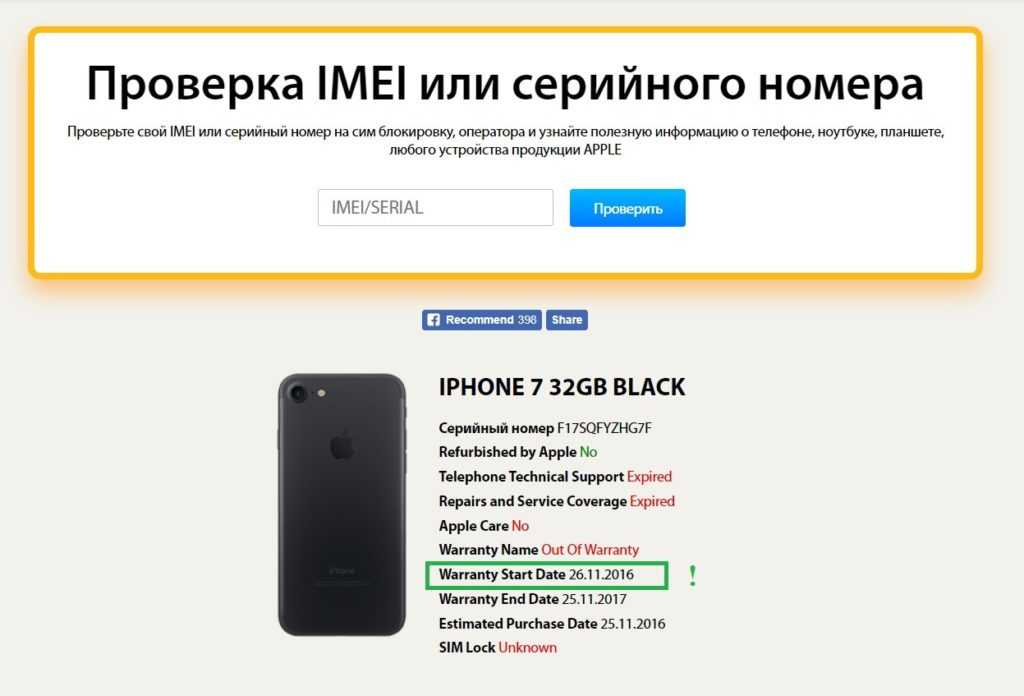 |
| Выпущено | 2012 |
| Размеры | 1,4 x 7,7 x 7,7 дюйма |
| Вес | 2,7 фунта |
| Процессор | 2,6 ГГц Intel Core i7 |
| Тип процессора | Intel Core i7 |
| ОЗУ | 4 ГБ |
| Хранение | Жесткий диск 1 ТБ |
| Оптический | Нет |
| См. также | Продайте свой Mac mini (2,6 ГГц Intel Core i7, конец 2012 г.) онлайн прямо сейчас |
Mac mini (Intel Core i7 2,3 ГГц, конец 2012 г.)
| Идентификатор модели | Macmini6,2 |
| Номер модели | A1347 (ЭМС 2570) |
| Номер детали | MD388LL/A |
| Семейный | Конец 2012 г. |
| Выпущено | 2012 |
| Размеры | 1,4 x 7,7 x 7,7 дюйма |
| Вес | 2,7 фунта |
| Процессор | 2,3 ГГц Intel Core i7 |
| Тип процессора | Intel Core i7 |
| ОЗУ | 4 ГБ |
| Хранилище | Жесткий диск 1 ТБ |
| Оптический | Нет |
См. также также | Продайте свой Mac mini (2,3 ГГц Intel Core i7, конец 2012 г.) онлайн прямо сейчас |
Mac mini (Intel Core i5 2,5 ГГц, конец 2012 г.)
| Идентификатор модели | Macmini6,1 |
| Номер модели | A1347 (ЭМС 2570) |
| Номер детали | MD387LL/A |
| Семья | Конец 2012 г. |
| Выпущено | 2012 |
| Размеры | 1,4 x 7,7 x 7,7 дюйма |
| Вес | 2,7 фунта |
| Процессор | 2,5 ГГц Intel Core i5 |
| Тип процессора | Intel Core i5 |
| ОЗУ | 4 ГБ |
| Хранение | Жесткий диск 500 ГБ |
| Оптический | Нет |
| См. также | Продайте свой Mac mini (Intel Core i5, 2,5 ГГц, конец 2012 г.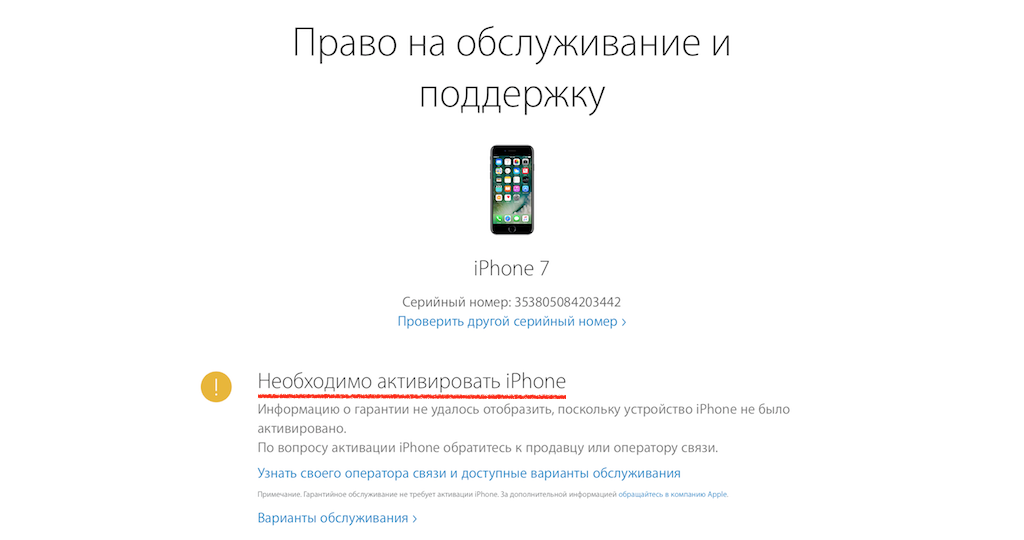 ) онлайн прямо сейчас ) онлайн прямо сейчас |
Mac mini (Intel Core i7 2,0 ГГц, Mid/Server 2011)
| Идентификатор модели | Macmini5,3 |
| Номер модели | A1347 (ЭМС 2442) |
| Номер детали | MC936LL/A |
| Семейный | Середина 2011 г. |
| Выпущено | 2011 |
| Размеры | 1,4 x 7,7 x 7,7 дюйма |
| Вес | 2,7 фунта |
| Процессор | 2,0 ГГц Intel Core i7 |
| Тип процессора | Intel Core i7 |
| ОЗУ | 4 ГБ |
| Хранилище | Жесткий диск на 500 ГБ x2 |
| Оптический | Нет |
| См. также | Продайте свой Mac mini (2,0 ГГц Intel Core i7, Mid/Server 2011) онлайн прямо сейчас |
Mac mini (Intel Core i7 2,7 ГГц, середина 2011 г.
 )
)
| Идентификатор модели | Macmini5,2 |
| Номер модели | A1347 (ЭМС 2442) |
| Номер детали | BTO/CTO |
| Семейный | Середина 2011 г. |
| Выпущено | 2011 |
| Размеры | 1,4 x 7,7 x 7,7 дюйма |
| Вес | 2,7 фунта |
| Процессор | 2,7 ГГц Intel Core i7 |
| Тип процессора | Intel Core i7 |
| ОЗУ | 4 ГБ |
| Хранение | Жесткий диск 500 ГБ |
| Оптический | Нет |
| См. также | Продайте свой Mac mini (Intel Core i7 2,7 ГГц, середина 2011 г.) через Интернет прямо сейчас |
Mac mini (Intel Core i5, 2,5 ГГц, середина 2011 г.)
| Идентификатор модели | Macmini5,2 |
| Номер модели | A1347 (ЭМС 2442) |
| Номер детали | MC816LL/A |
| Семейный | Середина 2011 г.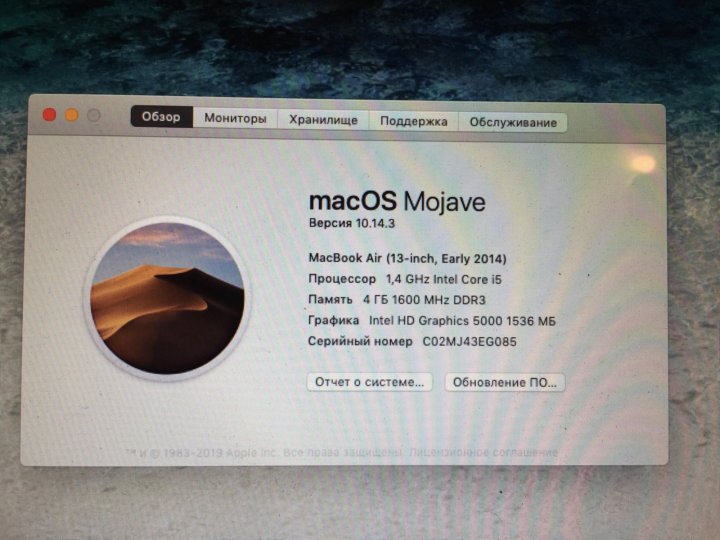 |
| Выпущено | 2011 |
| Размеры | 1,4 x 7,7 x 7,7 дюйма |
| Вес | 2,7 фунта |
| Процессор | 2,5 ГГц Intel Core i5 |
| Тип процессора | Intel Core i5 |
| ОЗУ | 4 ГБ |
| Хранение | Жесткий диск 500 ГБ |
| Оптический | Нет |
| См. также | Продайте свой Mac mini (2,5 ГГц Intel Core i5, середина 2011 г.) онлайн прямо сейчас |
Mac mini (Intel Core i5 2,3 ГГц, середина 2011 г.)
| Идентификатор модели | Macmini5,1 |
| Номер модели | A1347 (ЭМС 2442) |
| Номер детали | MC815LL/A |
| Семейный | Середина 2011 г. |
| Выпущено | 2011 |
| Размеры | 1,4 x 7,7 x 7,7 дюйма |
| Вес | 2,7 фунта |
| Процессор | 2,3 ГГц Intel Core i5 |
| Тип процессора | Intel Core i5 |
| ОЗУ | 2 ГБ |
| Хранение | Жесткий диск 500 ГБ |
| Оптический | Нет |
См.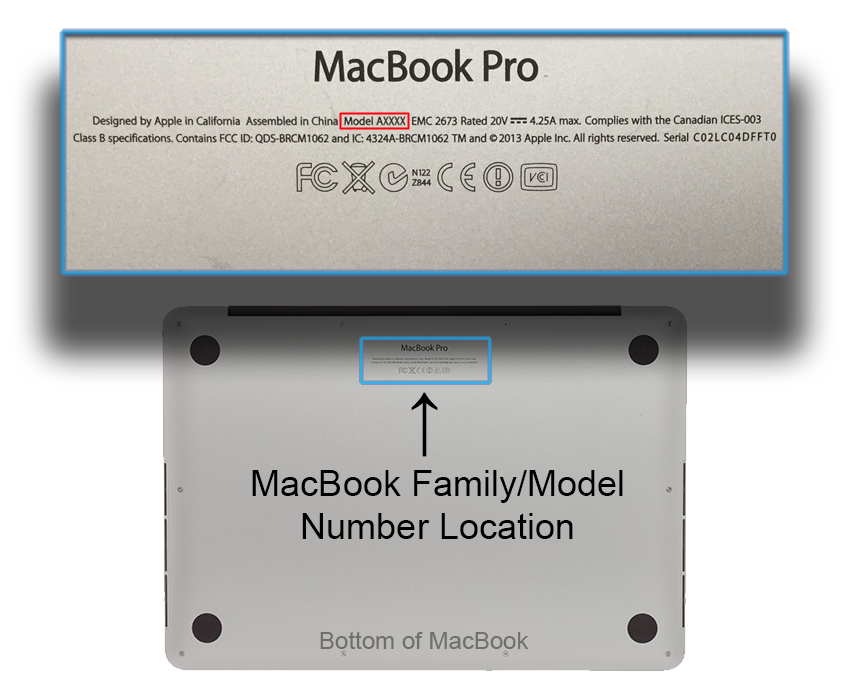 также также | Продайте свой Mac mini (2,3 ГГц Intel Core i5, середина 2011 г.) через Интернет прямо сейчас |
Mac mini (Intel Core 2 Duo, 2,66 ГГц, Mid/Server 2010)
| Идентификатор модели | Macmini4,1 |
| Номер модели | A1347 (ЭМС 2364) |
| Номер детали | MC438LL/A |
| Семейный | Середина 2010 г. |
| Выпущено | 2010 |
| Размеры | 1,4 x 7,7 x 7,7 дюйма |
| Вес | 2,8 фунта |
| Процессор | 2,66 ГГц Intel Core 2 Duo |
| Тип процессора | Intel Core 2 Duo |
| ОЗУ | 4 ГБ |
| Хранилище | Жесткий диск на 500 ГБ x2 |
| Оптический | Нет |
| См. также | Продайте свой Mac mini (2,66 ГГц Intel Core 2 Duo, Mid/Server 2010) онлайн прямо сейчас |
Mac mini (Intel Core 2 Duo, 2,66 ГГц, середина 2010 г.
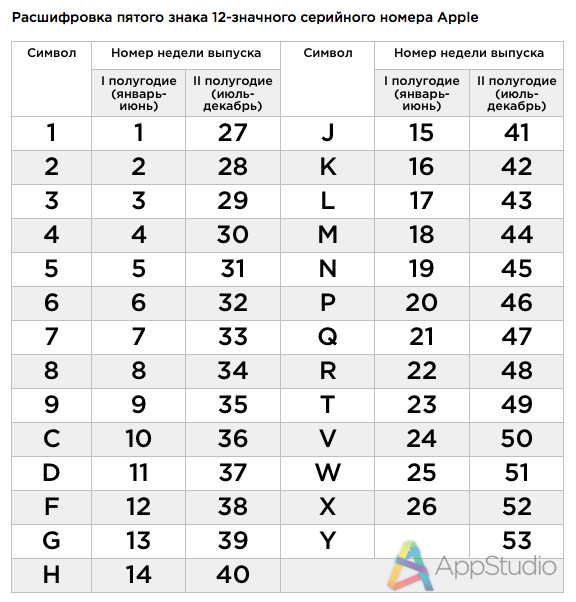 )
)
| Идентификатор модели | Macmini4,1 |
| Номер модели | A1347 (ЭМС 2364) |
| Номер детали | BTO/CTO |
| Семейный | Середина 2010 г. |
| Выпущено | 2010 |
| Размеры | 1,4 x 7,7 x 7,7 дюйма |
| Вес | 3,0 фунта |
| Процессор | 2,66 ГГц Intel Core 2 Duo |
| Тип процессора | Intel Core 2 Duo |
| ОЗУ | 2 ГБ |
| Хранение | Жесткий диск 320 ГБ |
| Оптический | 8X DL «SuperDrive» |
| См. также | Продайте свой Mac mini (2,66 ГГц Intel Core 2 Duo, середина 2010 г.) онлайн прямо сейчас |
Mac mini (Intel Core 2 Duo 2,4 ГГц, середина 2010 г.)
| Идентификатор модели | Macmini4,1 |
| Номер модели | A1347 (ЭМС 2364) |
| Номер детали | MC270LL/A |
| Семейный | Середина 2010 г.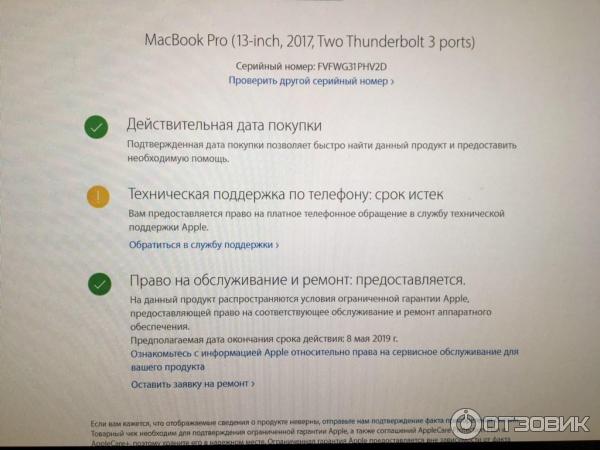 |
| Выпущено | 2010 |
| Размеры | 1,4 x 7,7 x 7,7 дюйма |
| Вес | 3,0 фунта |
| Процессор | 2,4 ГГц Intel Core 2 Duo |
| Тип процессора | Intel Core 2 Duo |
| ОЗУ | 2 ГБ |
| Хранение | Жесткий диск 320 ГБ |
| Оптический | 8X DL «SuperDrive» |
| См. также | Продайте свой Mac mini (2,4 ГГц Intel Core 2 Duo, середина 2010 г.) онлайн прямо сейчас |
Mac mini (2,53 ГГц Intel Core 2 Duo, поздние версии/сервер 2009 г.)
| Идентификатор модели | Macmini3,1 |
| Номер модели | A1283 (ЭМС 2336) |
| Номер детали | MC408LL/A |
| Семейный | Конец 2009 г. |
| Выпущено | 2009 |
| Размеры | 2,0 x 6,5 x 6,5 дюйма |
| Вес | 2,9 фунта |
| Процессор | 2,53 ГГц Intel Core 2 Duo |
| Тип процессора | Intel Core 2 Duo |
| ОЗУ | 4 ГБ |
| Хранилище | Жесткий диск на 500 ГБ x2 |
| Оптический | Нет |
См.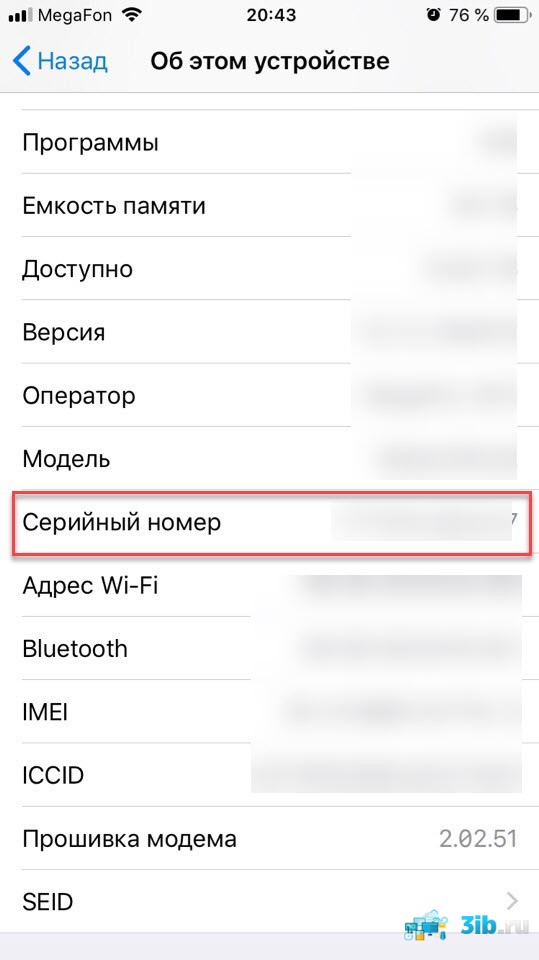 также также | Продайте свой Mac mini (2,53 ГГц Intel Core 2 Duo, Late/Server 2009) онлайн прямо сейчас |
Mac mini (Intel Core 2 Duo 2,66 ГГц, конец 2009 г.)
| Идентификатор модели | Макмини3,1 |
| Номер модели | A1283 (ЭМС 2336) |
| Номер детали | BTO/CTO |
| Семейный | Конец 2009 г. |
| Выпущено | 2009 |
| Размеры | 2,0 x 6,5 x 6,5 дюйма |
| Вес | 2,9 фунта |
| Процессор | 2,66 ГГц Intel Core 2 Duo |
| Тип процессора | Intel Core 2 Duo |
| ОЗУ | 4 ГБ |
| Хранение | Жесткий диск 320 ГБ |
| Оптический | 8X DL «SuperDrive» |
| См. также | Продайте свой Mac mini (2,66 ГГц Intel Core 2 Duo, конец 2009 г.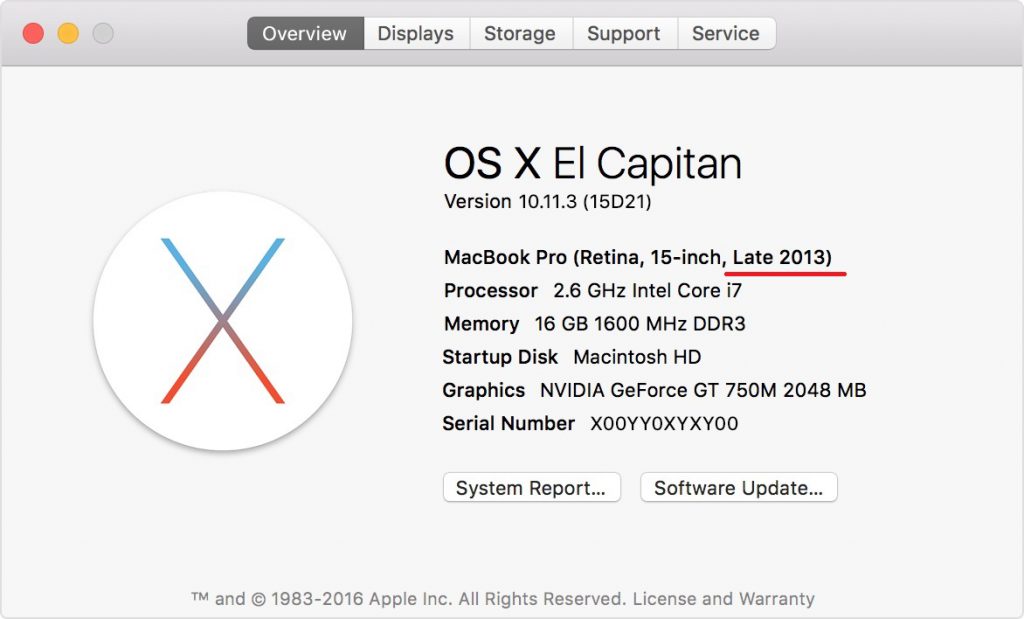 ) онлайн прямо сейчас ) онлайн прямо сейчас |
Mac mini (Intel Core 2 Duo 2,53 ГГц, конец 2009 г.)
| Идентификатор модели | Macmini3,1 |
| Номер модели | A1283 (ЭМС 2336) |
| Номер детали | MC239LL/A |
| Семейный | Конец 2009 г. |
| Выпущено | 2009 |
| Размеры | 2,0 x 6,5 x 6,5 дюйма |
| Вес | 2,9 фунта |
| Процессор | 2,53 ГГц Intel Core 2 Duo |
| Тип процессора | Intel Core 2 Duo |
| ОЗУ | 4 ГБ |
| Хранение | Жесткий диск 320 ГБ |
| Оптический | 8X DL «SuperDrive» |
| См. также | Продайте свой Mac mini (2,53 ГГц Intel Core 2 Duo, конец 2009 г.) онлайн прямо сейчас |
Mac mini (Intel Core 2 Duo 2,26 ГГц, конец 2009 г.
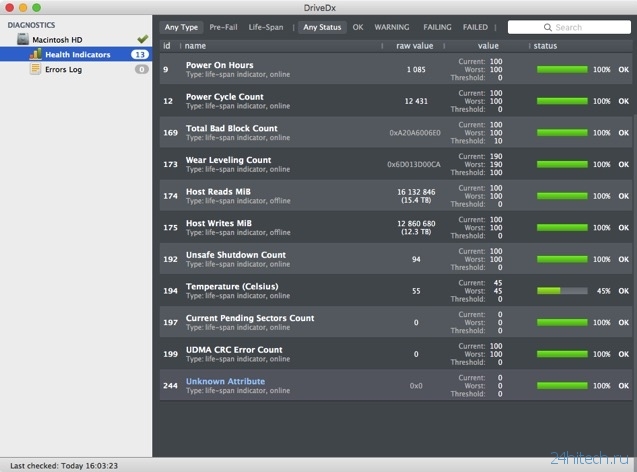 )
)
| Идентификатор модели | Macmini3,1 |
| Номер модели | A1283 (ЭМС 2336) |
| Номер детали | MC238LL/A |
| Семейный | Конец 2009 г. |
| Выпущено | 2009 |
| Размеры | 2,0 x 6,5 x 6,5 дюйма |
| Вес | 2,9 фунта |
| Процессор | 2,26 ГГц Intel Core 2 Duo |
| Тип процессора | Intel Core 2 Duo |
| ОЗУ | 2 ГБ |
| Хранение | Жесткий диск 160 ГБ |
| Оптический | 8X DL «SuperDrive» |
| См. также | Продайте свой Mac mini (2,26 ГГц Intel Core 2 Duo, конец 2009 г.) онлайн прямо сейчас |
Mac mini (Intel Core 2 Duo 2,26 ГГц, начало 2009 г.)
| Идентификатор модели | Macmini3,1 |
| Номер модели | A1283 (ЭМС 2264) |
| Номер детали | BTO/CTO |
| Семейный | Начало 2009 г.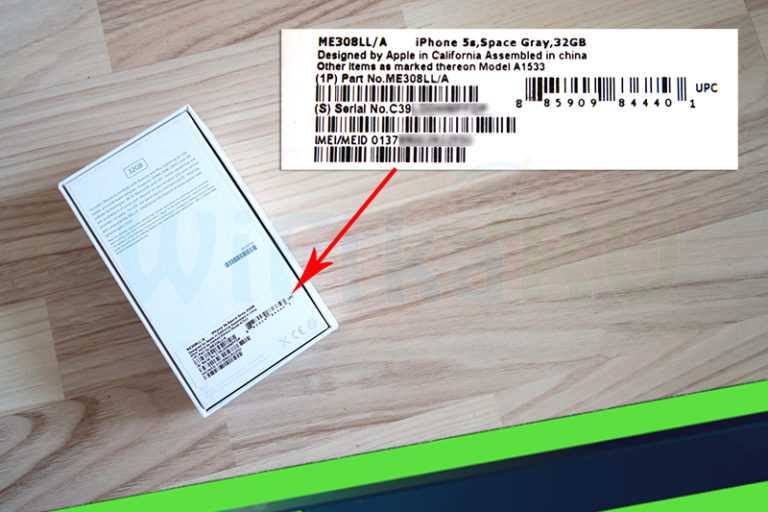 |
| Выпущено | 2009 |
| Размеры | 2,0 x 6,5 x 6,5 дюйма |
| Вес | 2,9 фунта |
| Процессор | 2,26 ГГц Intel Core 2 Duo |
| Тип процессора | Intel Core 2 Duo |
| ОЗУ | 1/2 ГБ |
| Хранение | Жесткий диск 120/320 ГБ |
| Оптический | 8X DL «SuperDrive» |
| См. также | Продайте свой Mac mini (Intel Core 2 Duo 2,26 ГГц, начало 2009 г.) через Интернет прямо сейчас |
Mac mini (Intel Core 2 Duo, 2,0 ГГц, начало 2009 г.)
| Идентификатор модели | Macmini3,1 |
| Номер модели | A1283 (ЭМС 2264) |
| Номер детали | MB463LL/A |
| Семейный | Начало 2009 г. |
| Выпущено | 2009 |
| Размеры | 2,0 x 6,5 x 6,5 дюйма |
| Вес | 2,9 фунта |
| Процессор | 2,0 ГГц Intel Core 2 Duo |
| Тип процессора | Intel Core 2 Duo |
| ОЗУ | 1/2 ГБ |
| Хранение | Жесткий диск 120/320 ГБ |
| Оптический | 8X DL «SuperDrive» |
См.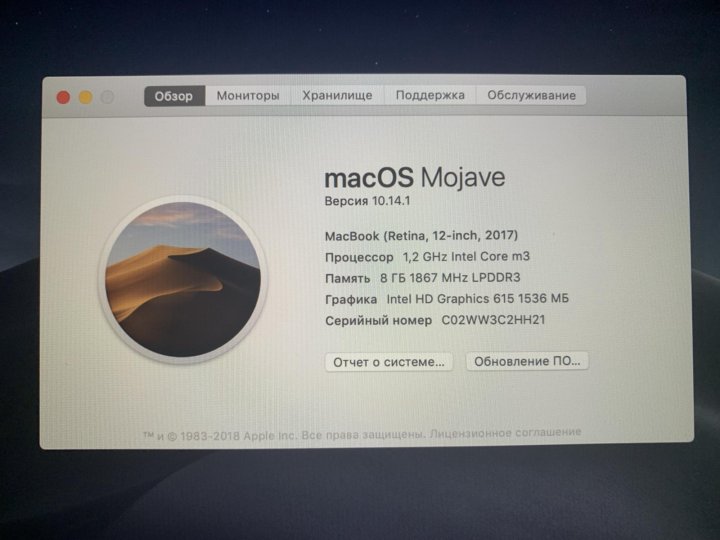 также также | Продайте свой Mac mini (2,0 ГГц Intel Core 2 Duo, начало 2009 г.) онлайн прямо сейчас |
Mac mini (2,0 ГГц Intel Core 2 Duo, середина 2007 г.)
| Идентификатор модели | Macmini2,1 |
| Номер модели | A1176 (ЭМС 2108) |
| Номер детали | MB139LL/A |
| Семейный | Середина 2007 г. |
| Выпущено | 2007 |
| Размеры | 2,0 x 6,5 x 6,5 дюйма |
| Вес | 2,9 фунта |
| Процессор | 2,0 ГГц Intel Core 2 Duo |
| Тип процессора | Intel Core 2 Duo |
| ОЗУ | 1 ГБ |
| Хранение | Жесткий диск 120 ГБ |
| Оптический | 2.4X «SuperDrive» |
| См. также | Продайте свой Mac mini онлайн прямо сейчас |
Mac mini (Intel Core 2 Duo, 1,83 ГГц, середина 2007 г.
 )
)
| Идентификатор модели | Macmini2,1 |
| Номер модели | А1176 (ЭМС 2108) |
| Номер детали | MB138LL/A |
| Семейный | Середина 2007 г. |
| Выпущено | 2007 |
| Размеры | 2,0 x 6,5 x 6,5 дюйма |
| Вес | 2,9 фунта |
| Процессор | 1,83 ГГц Intel Core 2 Duo |
| Тип процессора | Intel Core 2 Duo |
| ОЗУ | 1 ГБ |
| Хранение | Жесткий диск 80 ГБ |
| Оптический | 8X «Combo Drive» |
| См. также | Продайте свой Mac mini (1,83 ГГц Intel Core 2 Duo, середина 2007 г.) онлайн прямо сейчас |
Mac mini (Intel Core Duo, 1,83 ГГц, конец 2006 г.)
| Идентификатор модели | Macmini1,1 |
| Номер модели | А1176 (ЭМС 2108) |
| Номер детали | MA608LL/A |
| Семейный | Конец 2006 г.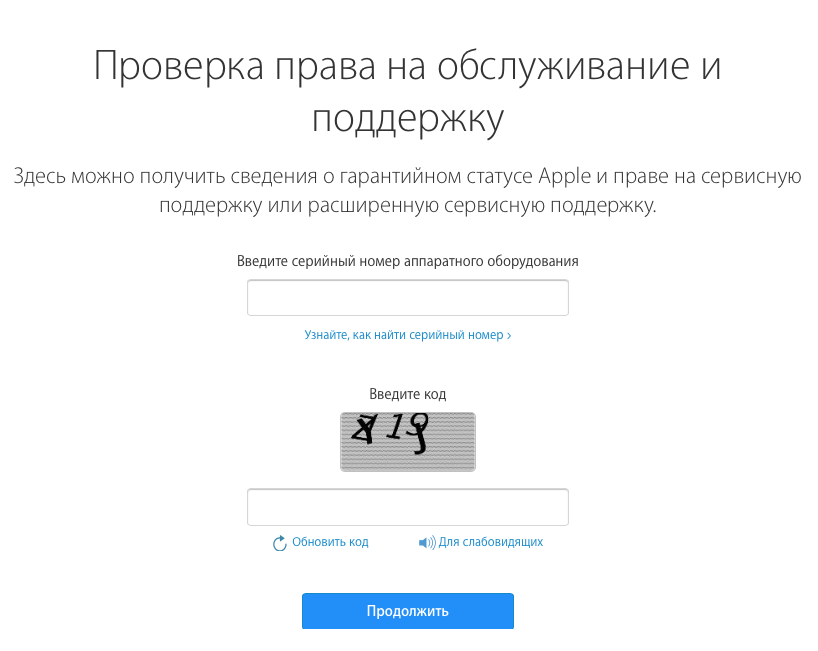 |
| Выпущено | 2006 |
| Размеры | 2,0 x 6,5 x 6,5 дюйма |
| Вес | 2,9 фунта |
| Процессор | 1,83 ГГц Intel Core Duo |
| Тип процессора | Intel Core Duo |
| ОЗУ | 512 МБ |
| Хранение | Жесткий диск 80 ГБ |
| Оптический | 2.4X «SuperDrive» |
| См. также | Продайте свой Mac mini (Intel Core Duo, 1,83 ГГц, конец 2006 г.) онлайн прямо сейчас |
Mac mini (Intel Core Duo 1,66 ГГц, начало/конец 2006 г.)
| Идентификатор модели | Macmini1,1 |
| Номер модели | A1176 (EMC 2108) |
| Номер детали | MA206LL/A |
| Семейный | Ранний/поздний 2006 г. |
| Выпущено | 2006 |
| Размеры | 2,0 x 6,5 x 6,5 дюйма |
| Вес | 2,9 фунта |
| Процессор | 1,66 ГГц Intel Core Duo |
| Тип процессора | Intel Core Duo |
| ОЗУ | 512 МБ |
| Хранение | Жесткий диск 60/80 ГБ |
| Оптический | 2.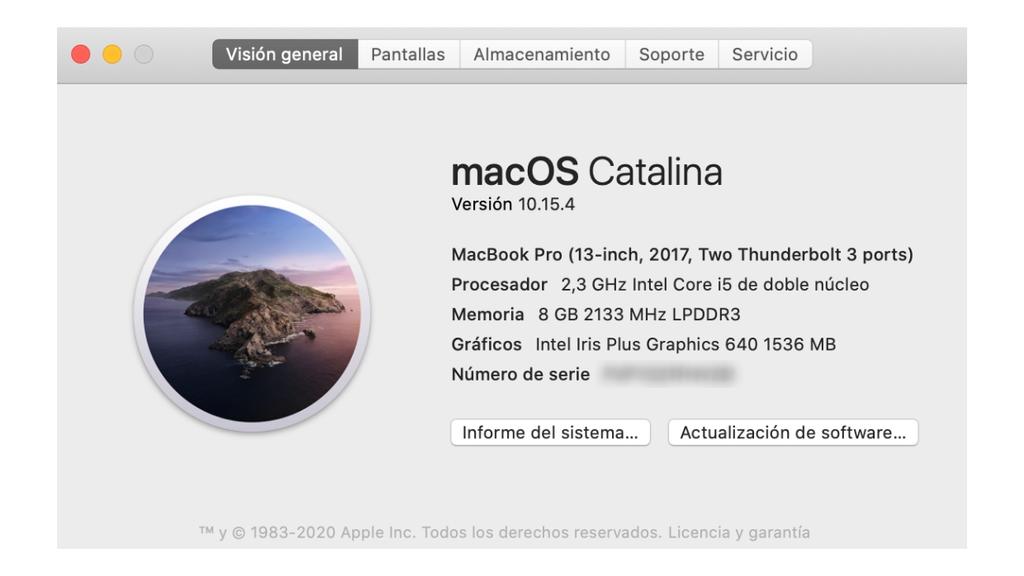 4X «SuperDrive» 4X «SuperDrive» |
| См. также | Продайте свой Mac mini (1,66 ГГц Intel Core Duo, начало/конец 2006 г.) онлайн прямо сейчас |
Mac mini (Intel Core Solo 1,5 ГГц, начало 2006 г.)
| Идентификатор модели | Macmini1,1 |
| Номер модели | A1176 (EMC 2108) |
| Номер детали | MA205LL/A |
| Семейный | Начало 2006 г. |
| Выпущено | 2006 |
| Размеры | 2,0 x 6,5 x 6,5 дюйма |
| Вес | 2,9 фунта |
| Процессор | 1,5 ГГц Intel Core Solo |
| Тип процессора | Intel Core Solo |
| ОЗУ | 512 МБ |
| Хранение | Жесткий диск 60 ГБ |
| Оптический | 8X «Combo Drive» |
См.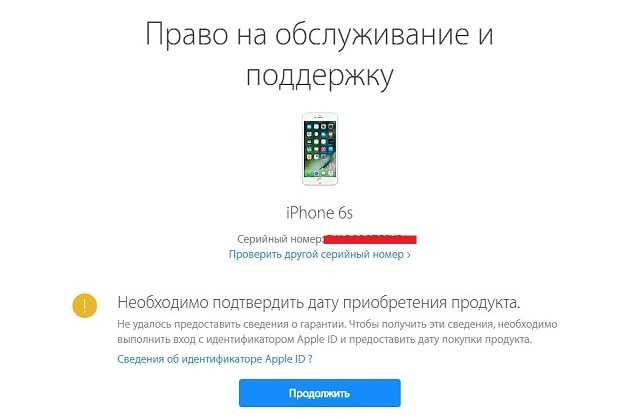 также также | Продайте свой Mac mini (1,5 ГГц Intel Core Solo, начало 2006 г.) онлайн прямо сейчас |
Модели Mac mini G4
Mac mini (1,5 ГГц G4, конец 2005 г.)
| Идентификатор модели | PowerMac10,2 |
| Номер модели | A1103 (EMC 2026) |
| Номер детали | M9687LL/B |
| Семейный | Конец 2005 г. |
| Выпущено | 2005 |
| Размеры | 2,0 x 6,5 x 6,5 дюйма |
| Вес | 2,9 фунта |
| Процессор | 1,5 ГГц PowerPC G4 |
| Тип процессора | PowerPC G4 |
| ОЗУ | 512 МБ |
| Хранение | Жесткий диск 80 ГБ |
| Оптический | 8X «Combo Drive» |
| См. также | Продайте свой Mac mini (1,5 ГГц PowerPC G4, конец 2005 г. ) онлайн прямо сейчас ) онлайн прямо сейчас |
Mac mini (1,33 ГГц G4, конец 2005 г.)
| Идентификатор модели | PowerMac10,2 |
| Номер модели | A1103 (ЭМС 2026) |
| Номер детали | М9686ЛЛ/Б |
| Семейный | Конец 2005 г. |
| Выпущено | 2005 |
| Размеры | 2,0 x 6,5 x 6,5 дюйма |
| Вес | 2,9 фунта |
| Процессор | 1,33 ГГц PowerPC G4 |
| Тип процессора | PowerPC G4 |
| ОЗУ | 512 МБ |
| Хранение | Жесткий диск 40 ГБ |
| Оптический | 8X «Combo Drive» |
| См. также | Продайте свой Mac mini (1,33 ГГц PowerPC G4, конец 2005 г.) онлайн прямо сейчас |
Mac mini (1,42 ГГц G4, оригинальный 2005 г.
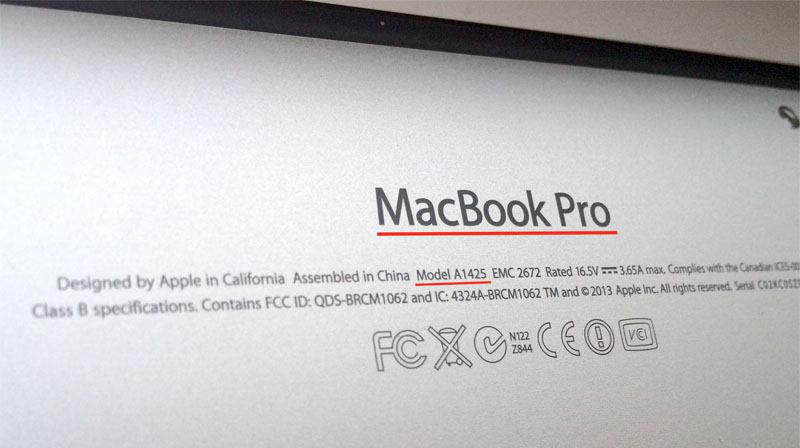 )
)
| Идентификатор модели | PowerMac10,1 |
| Номер модели | A1103 (ЭМС 2026) |
| Номер детали | M9687LL/A |
| Семейный | Оригинал 2005 г. |
| Выпущено | 2005 |
| Размеры | 2,0 x 6,5 x 6,5 дюйма |
| Вес | 2,9 фунта |
| Процессор | 1,42 ГГц PowerPC G4 |
| Тип процессора | PowerPC G4 |
| ОЗУ | 256/512 МБ |
| Хранение | Жесткий диск 80 ГБ |
| Оптический | 8X «Комбо-привод» |
| См. также | Продайте свой Mac mini (1,42 ГГц PowerPC G4, оригинальный 2005 г.) онлайн прямо сейчас |
Mac mini (1,25 ГГц G4, оригинальный 2005 г.)
| Идентификатор модели | PowerMac10,1 |
| Номер модели | A1103 (ЭМС 2026) |
| Номер детали | M9686LL/A |
| Семья | Оригинал 2005 г. |
| Выпущено | 2005 |
| Размеры | 2,0 x 6,5 x 6,5 дюйма |
| Вес | 2,9 фунта |
| Процессор | 1,25 ГГц PowerPC G4 |
| Тип процессора | PowerPC G4 |
| ОЗУ | 256/512 МБ |
| Хранение | Жесткий диск 40 ГБ |
| Оптический | 8X «Комбо-привод» |
| См. также | Продайте свой Mac mini (1,25 ГГц PowerPC G4, оригинальный 2005 г.) онлайн прямо сейчас |
Ссылки
- Mac mini: обзор, дизайн, почему iPad Pro, технические характеристики, купить — Apple
- Новый Mac mini обладает огромным преимуществом — Apple
- Представляем MacBook Air, iPad Pro и Mac mini (конец 2018 г.) — Блог iGotOffer
- Продайте свой Mac mini в Интернете по лучшей цене — iGotOffer
Обзор: Mac mini (2018 г.
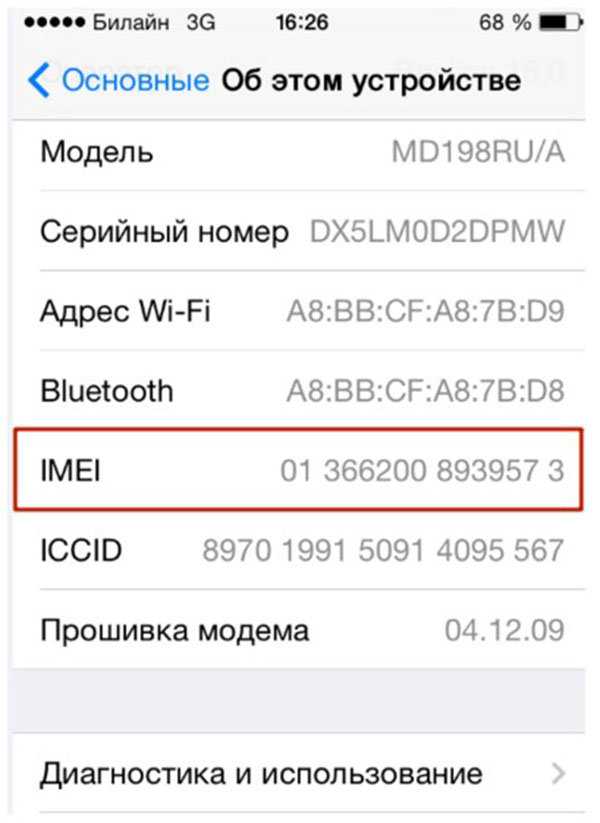 ) — самый универсальный Mac от Apple! [Видео]
) — самый универсальный Mac от Apple! [Видео]
Видео, опубликованное 9to5Mac 10 ноября 2018 г.
Apple испортила вырез в MacBook Pro
Перейти к основному содержанию
The VergeЛоготип Verge.
Домашняя страница The Verge
The VergeЛоготип Verge.
- Tech /
- Apple /
- Ноутбуки
/
Все недостатки Notch, без личности идентификатора
от Chaim Gartenberg / @cgartenberg
|
Поделитесь этой историей
Наконец-то настал день, которого многие так боялись.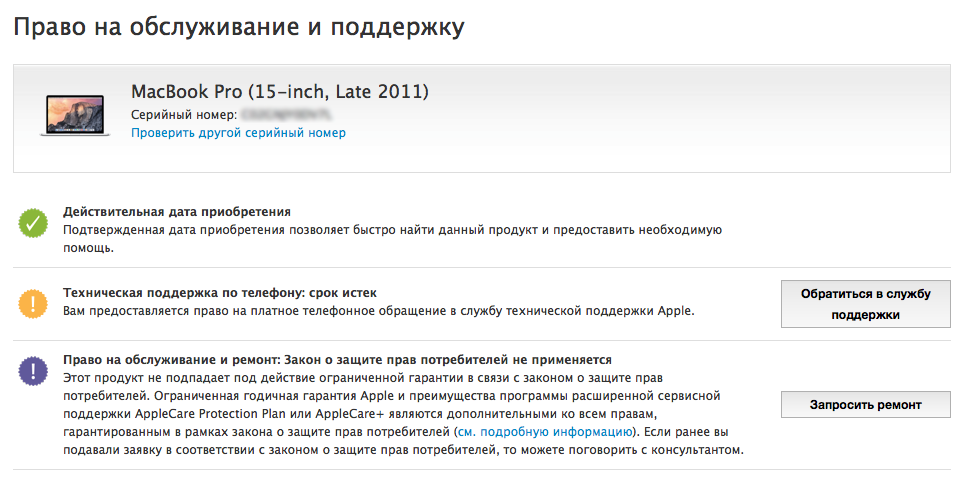 Apple добавила вырез в свои новые MacBook Pro. И каким-то образом Apple — на данный момент профессионалы в области надрезов — удалось полностью испортить надрез. Потому что новые MacBook Pro полностью упустили самую важную часть выреза: с добавлением Face ID .
Apple добавила вырез в свои новые MacBook Pro. И каким-то образом Apple — на данный момент профессионалы в области надрезов — удалось полностью испортить надрез. Потому что новые MacBook Pro полностью упустили самую важную часть выреза: с добавлением Face ID .
Я был известен тем, что был чрезвычайно сторонником MacBook: еще в 2018 году я утверждал, что Apple должен сделать именно то, что он сделал здесь: добавить выемку к своим ноутбукам MacBook, заняв точную ширину постоянной строки меню, которая уже постоянно находится в верхней части программного обеспечения macOS (за исключением случайного провала в полноэкранное приложение). ).
И, честно говоря, Apple реализовала большинство преимуществ выреза: меньшие рамки, особенно в верхней части дисплея, что позволяет Apple, по крайней мере, играть на том же уровне (если все еще не на том же уровне). как ультратонкие лицевые панели, которые стали нормой для ноутбуков премиум-класса с Windows от таких компаний, как HP или Dell.
Вот почему отсутствие Face ID здесь такое явное упущение. Как средство визуальной идентичности всей линейки продуктов, выемка практически является синонимом Face ID на устройствах Apple. Увидеть его здесь (а затем не предложить технологию) с самого начала неуместно. Он начинает все не с той ноги; конечно, большинству людей не нравится идея выреза, но обычно есть признание того, что вы получаете Face ID. Здесь стоимость метки приносит гораздо меньше вознаграждения.
Возможно, здесь все еще есть технические проблемы: возможно, модуль Face ID слишком велик, чтобы поместиться в дисплей ноутбука, хотя Apple удалось прекрасно вписать его в аппаратное обеспечение как iPhone, так и iPad. Существование любого количества систем разблокировки лица Windows Hello с ИК-подключением также указывает на то, что проблемы (если они вообще существуют) могут быть преодолены.
Плюс, посмотрите на толщину крышки нового MacBook Pro от Apple:
Изображение: Apple
Вы говорите мне, что модуль Face ID не подходит?
Аппаратное обеспечение есть: M1 Pro и M1 Max имеют ту же архитектуру, что и чипы A-серии, которые Apple предлагала в течение многих лет, и Apple уже предлагает Face ID на своем iPad Pro на базе M1.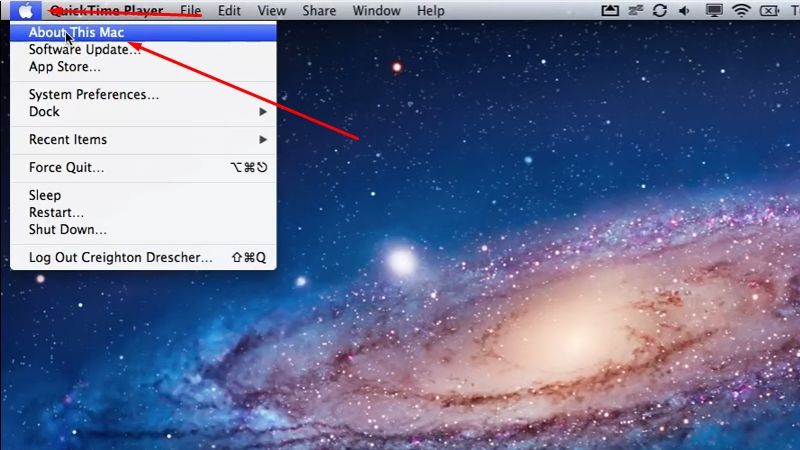 А вырез Apple уже скрывает несколько дополнительных компонентов: как отмечает Дэвид Пог в Твиттере, вырез также скрывает датчик Apple TrueTone, датчик освещенности и светодиодный индикатор состояния.
А вырез Apple уже скрывает несколько дополнительных компонентов: как отмечает Дэвид Пог в Твиттере, вырез также скрывает датчик Apple TrueTone, датчик освещенности и светодиодный индикатор состояния.
Легко представить, что Apple интегрирует множество полезных функций, которые Face ID делает на своих телефонах, прямо в свои ноутбуки. Широко разрекламированная возможность мгновенной загрузки новых MacBook Pro со сверхбыстрыми чипами M1 Pro и M1 Max может работать еще быстрее, разблокируя компьютер еще до того, как вы коснетесь клавиатуры. Разблокировка паролем Face ID была бы невероятно удобной на веб-сайтах, поскольку вы и так все время смотрите на свой компьютер. И Apple сможет обыграть свои аватары Animoji и Memoji с помощью дурацких демонстраций, которые компания считает забавными на своих мероприятиях.
Apple даже говорит, что Face ID более безопасен
Отсутствие Face ID означает, что Apple все еще догоняет Windows. В последние несколько лет разблокировка распознавания лиц Windows Hello становится все более и более стандартной функцией для ноутбуков.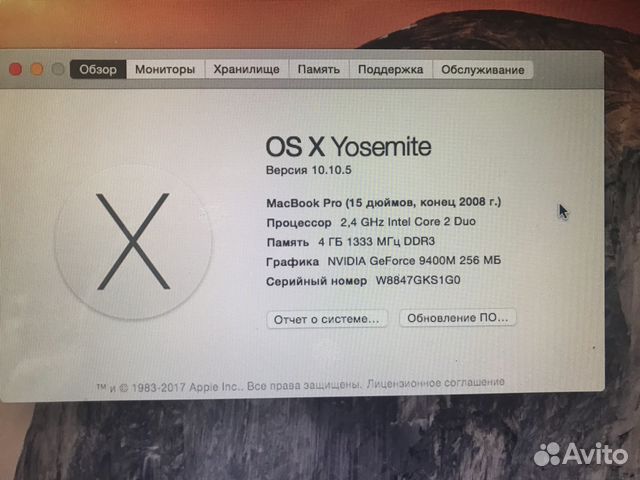 Тем временем Apple, несмотря на то, что, возможно, делает все возможное для популяризации разблокировки распознавания лиц (и Face ID) для персональных технологий, все еще странно сидит в стороне.
Тем временем Apple, несмотря на то, что, возможно, делает все возможное для популяризации разблокировки распознавания лиц (и Face ID) для персональных технологий, все еще странно сидит в стороне.
Кроме того, есть аспект безопасности. яблоко любит, когда хвастается безопасностью своих компьютеров. И все же компания настаивает на том, чтобы блокировать свои компьютеры исключительно с помощью Touch ID — технологии безопасности, которая, по собственным оценкам Apple, на порядки менее безопасна. Согласно документации Apple, вероятность угадать четырехзначный код доступа составляет 1 к 10 000. Вероятность того, что кто-то еще имеет совпадающий отпечаток пальца для разблокировки Touch ID на вашем компьютере, составляет 1 к 50 000. Но Apple также говорит, что вероятность того, что случайному человеку удастся разблокировать ваше устройство с помощью Face ID, составляет колоссальный 1 к 1 000 000. У Apple есть лучшая биометрическая защита, которую она могла бы поставить на свои ноутбуки; это просто отказ от этого, год за годом и редизайн за редизайном.
Выемка появилась, нравится вам это или нет Изображение: Apple
Apple — и покупатели — по-прежнему любят Touch ID, по крайней мере, концептуально. Аргумент в пользу биометрии на основе отпечатков пальцев стал более сильным, когда ношение маски в целях здоровья лишает многих удобств Face ID. И в течение многих лет ходили слухи, что Apple планирует вернуть Touch ID в свои iPhone в виде сенсора на дисплее. Но если Apple действительно беспокоится о потере удобства Touch ID, она может просто предложить оба варианта безопасности, предприняв смелый шаг, фактически позволив своим клиентам решать, какой биометрический метод они хотели бы использовать. Или Apple могла бы серьезно заняться безопасностью и позволить пользователям использовать и Touch ID и Face ID для еще более надежной биометрической аутентификации, предоставляя компании дополнительную статистику безопасности для рекламы и дополнительный уровень безопасности для клиентов.
Выемка для Face ID была бы приемлемой — даже отличной. Или, может быть, Apple действительно искренне верила, что Touch ID — это правильное решение для ее компьютеров и что все, что нужно новым MacBook Pro, — это веб-камера с более высоким разрешением и меньшие рамки. Но в этом случае Apple могла бы попытаться разработать камеру с дырочками, подобную той, что есть практически на каждом крупном флагмане Android, для более цельного внешнего вида, что все же позволило бы сократить лицевые панели.
Или, может быть, Apple действительно искренне верила, что Touch ID — это правильное решение для ее компьютеров и что все, что нужно новым MacBook Pro, — это веб-камера с более высоким разрешением и меньшие рамки. Но в этом случае Apple могла бы попытаться разработать камеру с дырочками, подобную той, что есть практически на каждом крупном флагмане Android, для более цельного внешнего вида, что все же позволило бы сократить лицевые панели.
Но вместо этого новые MacBook Pro застряли в ужасной ничейной зоне: все размером с выемку, без какой-либо полезности.
Связанный:
Самый популярный
Флагманское метавселенное приложение Meta содержит слишком много ошибок, и сотрудники почти не используют его, говорит ответственный руководитель
Практический опыт Pixel Watch: Google берет пример с Apple
Google вспомнил телефонную часть смартфона
Генеральный директор Peloton не понимает, почему люди не счастливее, он уволил 500 человек Допродажа блока питания за 20 долларов, вероятно, того стоит
Что такое новый тарифный план Apple Music Voice и для кого он предназначен?
Новое зарядное устройство Apple 140W Man Man Man Man Mart Aroning Macbook Pro
WSU — Страница Apple Bridge — Закупки и стратегические источники снабжения
Заказ компьютеров Apple Клиент № 49015
Новая опция WayneBuy PunchoutОтдел закупок Университета Уэйна сотрудничает с Apple, чтобы упростить процесс заказа компьютеров Apple. Закупки упростят этапы подачи заявки и заказа с помощью WayneBuy
Почему произошли изменения?
Университет ищет способы упростить процесс заказа.
 Сотрудничество между отделом закупок Wayne State и Apple Computer позволило размещать заказы, просто зайдя на веб-сайт Apple. В отличие от большинства вариантов перфорации, Apple Punchout открывает второй браузер. Тем не менее, вы по-прежнему используете новый браузер для поиска необходимых вам продуктов, деталей или периферийных устройств и добавления их в корзину. Заказы в Apple будут размещаться быстрее, а процесс выставления счетов будет упрощен.
Сотрудничество между отделом закупок Wayne State и Apple Computer позволило размещать заказы, просто зайдя на веб-сайт Apple. В отличие от большинства вариантов перфорации, Apple Punchout открывает второй браузер. Тем не менее, вы по-прежнему используете новый браузер для поиска необходимых вам продуктов, деталей или периферийных устройств и добавления их в корзину. Заказы в Apple будут размещаться быстрее, а процесс выставления счетов будет упрощен.Что изменилось?
Новая опция перфорации с Apple позволит вам создать свою заявку через их всеобъемлющий веб-интерфейс. Все поставки следует отправлять в центральный пункт приема по адресу 12:00 Holden, чтобы обеспечить безопасную доставку в ваш офис. Новый интерфейс автоматически создаст заказ на покупку и соответствующий электронный счет для упрощения процесса выставления счетов и оплаты.
Преимущества
- Простой и удобный заказ вырубки
- Электронное выставление счетов
- Доставка в 1200 Holden для распространения в вашем офисе
- Безбумажный заказ, роль покупателя может назначать корзину для завершения и утверждения
- Уведомления по электронной почте для обновления статуса заказа в режиме реального времени
6
- 5 Apple 9005 Процесс заказа 9305 является стратегическим поставщиком в WayneBuy.
 Это означает, что процесс заказа так же прост, как вход в WayneBuy, нажатие на выбивной каталог Apple, заполнение корзины покупок и проверка в WayneBuy. Кроме того, те люди в кампусе, у которых есть возможность делать покупки в корзине (по сути, все сообщество кампуса), теперь могут делать безбумажные запросы на оборудование, запчасти и периферийные устройства Apple для своего офиса, используя функцию «Назначить корзину».
Это означает, что процесс заказа так же прост, как вход в WayneBuy, нажатие на выбивной каталог Apple, заполнение корзины покупок и проверка в WayneBuy. Кроме того, те люди в кампусе, у которых есть возможность делать покупки в корзине (по сути, все сообщество кампуса), теперь могут делать безбумажные запросы на оборудование, запчасти и периферийные устройства Apple для своего офиса, используя функцию «Назначить корзину».При настройке компьютеров Apple рекомендуем вам обращаться к сотрудникам службы технической поддержки вашего отдела . Если вы планируете большой настольный компьютер/ноутбук/сервер/систему хранения данных (25 единиц и более), свяжитесь с Suzanne Whitlow , чтобы узнать о оптовых скидках.
Также имейте в виду, что Apple не будет принимать транзакции по закупочной карте WSU в режиме онлайн или по телефону. Отдел закупок WSU является единственным авторизованным покупателем компьютеров Apple в WSU.

На что следует обратить внимание перед тем, как отправитесь за покупками:
- НЕ заказывайте Norton Anti-Virus: Информационная служба программного обеспечения WSU заключила лицензионный договор с Symantec, который предоставляет антивирусное программное обеспечение Norton для всех WSU- владел компьютерами Windows и Apple. Хотя программное обеспечение Symantec Endpoint Protection может быть загружено бесплатно преподавателями и сотрудниками WSU, мы рекомендуем вам проконсультироваться с вашим отделом.3255 сотрудников службы технической поддержки перед загрузкой или установкой NAV.
- Варианты Microsoft Office: WSU имеет два отдельных соглашения о покупке программного обеспечения Microsoft на средства WSU: Select и Campus. Эти лицензионные соглашения заключаются Центром обмена информацией по программному обеспечению WSU и предоставляют избранное программное обеспечение Microsoft со значительными скидками и в кратчайшие сроки.
 Если вы хотите, чтобы Office был предварительно установлен (что примерно на 100 долларов больше, чем в соответствии с соглашением Microsoft Select) на вашем новом компьютере Apple, вам нужно выбрать этот вариант при пользовательской настройке Apple.
Если вы хотите, чтобы Office был предварительно установлен (что примерно на 100 долларов больше, чем в соответствии с соглашением Microsoft Select) на вашем новом компьютере Apple, вам нужно выбрать этот вариант при пользовательской настройке Apple.- Соглашение Microsoft Campus: Школы, колледжи и подразделения WSU, участвующие в Соглашении Microsoft Campus/Select для преподавателей/сотрудников , могут получить Microsoft Office бесплатно через своих сотрудников службы технической поддержки.
- Соглашение Microsoft Select: Преподаватели и сотрудники WSU могут использовать средства WSU для приобретения программного обеспечения Microsoft (включая Office) со значительной экономией. Оплата производится через IRB. Для получения подробной информации обратитесь в Центр обмена информацией по программному обеспечению по телефону 313-577-4060.
После размещения заказа Apple…
- Вы можете проверить статус своего заказа на сайте Apple Статус заказа Введите номер детали Apple или номер заказа университета.

- Если возникла проблема с доставкой (товары повреждены или отсутствуют), обратитесь в службу поддержки Apple по телефону 800-800-2775; вариант 4 или по электронной почте Suzanne Whitlow
- Если вам нужна техническая поддержка, обратитесь к персоналу службы технической поддержки вашего отдела или обратитесь в службу технической поддержки AppleCare по телефону 800-800-2773 или через https://www.apple.com/support/professional/help-desks/. Серийный номер Apple потребуется вам при обращении в службу технической поддержки Apple.
Есть вопросы? Комментарии? Предложения?
Robin Watkins, Procurement 313-577-3739 ag5343@wayne.edu Suzanne Whitlow (Apple inside account executive) 800-800-2775x 46767 whitlow@apple. ком 512-674-6767 fax 866 219-9213 Sheri Shultz (Apple field account representative) 734-997-0575 Schultz @apple.  com
commobile: 734-604-6895 Dave Pugh (Apple systems engineer) 313-909-1317 dpugh@apple.com Аппарат Apple. -2775 SSOHiEdPostShipment@apple.com Apple Techinical Support 800-800-2775 Opt 3 Quotes and Returns https://ecommerce.apple.com Если вам нужна помощь в настройке в качестве продавца, покупателя или для возврата товаров через Интернет, вы можете позвонить по следующему номеру 800-800-2775 Вариант 3, Вариант 1 2 2 900 .3415 [телефон] 734-997-0575
[факс] 734-997-0576
[AIM] Schultz@apple.comКак ваш менеджер по работе с клиентами (AE), я отвечаю за стратегические отношения между Apple и Государственным университетом Уэйна.
 . Я работаю с клиентами из высших учебных заведений, чтобы найти и разработать технологические решения с использованием продуктов Apple и сторонних производителей. Я также облегчаю доступ к отдельным лицам и организациям в Apple и других компаниях и учреждениях. Моя личная область знаний — это интеграция технологий с преподаванием, обучением и исследованиями.
. Я работаю с клиентами из высших учебных заведений, чтобы найти и разработать технологические решения с использованием продуктов Apple и сторонних производителей. Я также облегчаю доступ к отдельным лицам и организациям в Apple и других компаниях и учреждениях. Моя личная область знаний — это интеграция технологий с преподаванием, обучением и исследованиями.Suzanne Whitlow
Inside Account Executive
whitlow@apple.com
[телефон] 512 674-6767 или 800-800-2775 x46767
[AIM] whitlow@apple.com 9342annen.com 9342-880915 6 1 6 , ваш внутренний менеджер по работе с клиентами (IAE), моя резервная работа из Остина. Из-за моего графика поездок до Сюзанны часто легче добраться, чем до меня. Сюзанна также помогает мне составлять предложения и расценки на оборудование, программное обеспечение и услуги Apple и сторонних производителей.Дэйв Пью
Системный инженер
dpugh@apple.
You may also like...

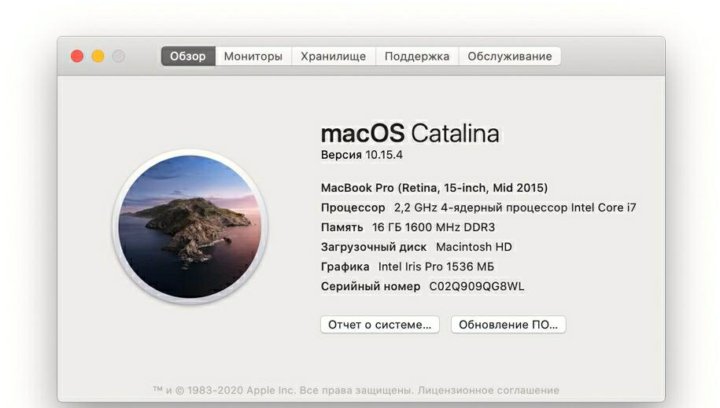

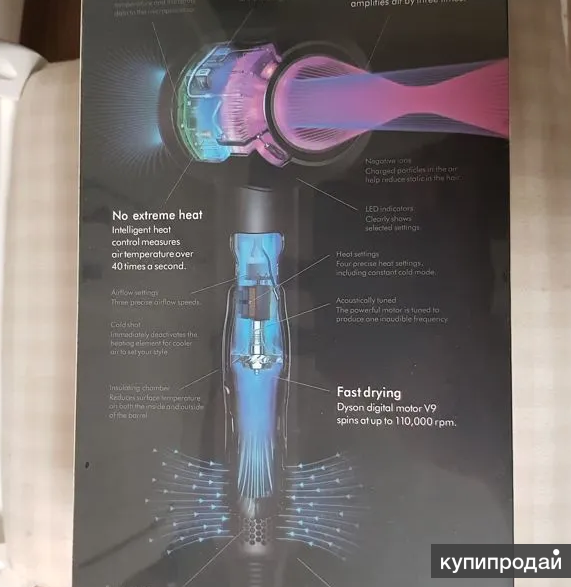


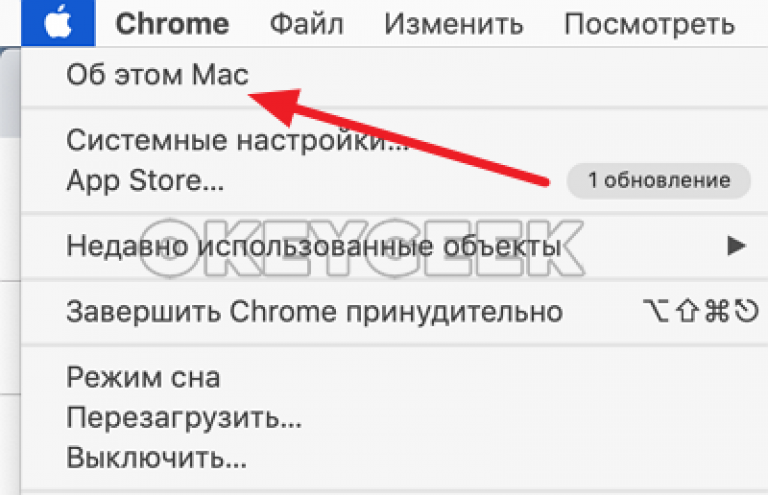


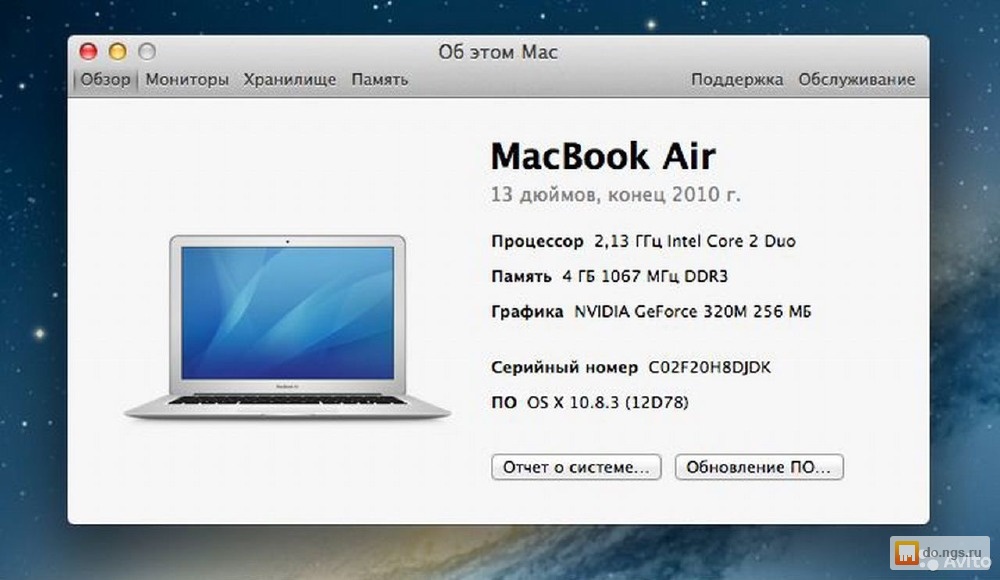 Головки винтов на нижнем торце не должны быть повреждены. Порт зарядки и гнездо для наушников должны быть в цвет с телефоном.
Головки винтов на нижнем торце не должны быть повреждены. Порт зарядки и гнездо для наушников должны быть в цвет с телефоном.
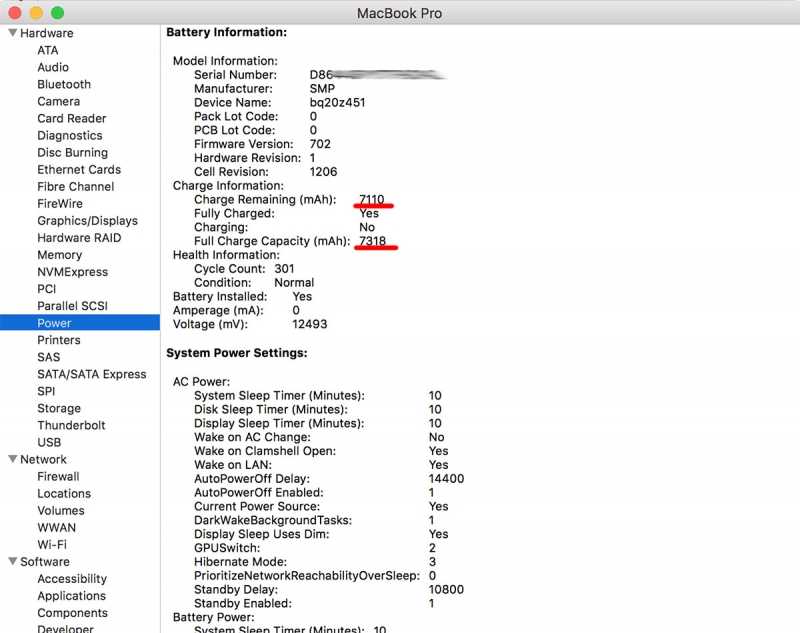
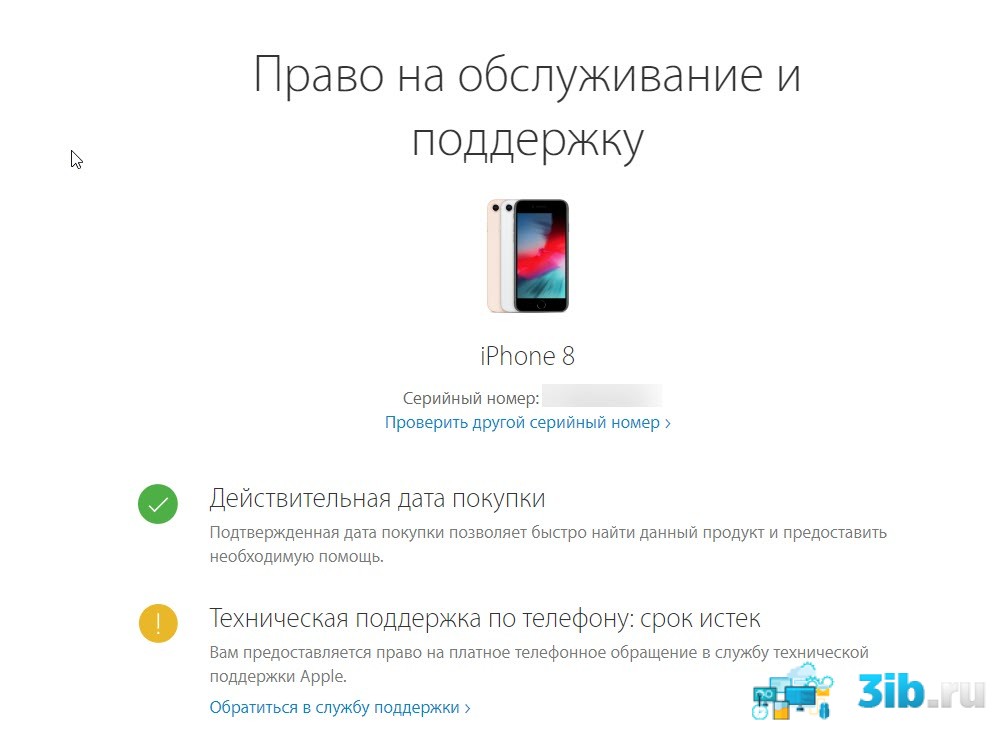 )
) )
) Сотрудничество между отделом закупок Wayne State и Apple Computer позволило размещать заказы, просто зайдя на веб-сайт Apple. В отличие от большинства вариантов перфорации, Apple Punchout открывает второй браузер. Тем не менее, вы по-прежнему используете новый браузер для поиска необходимых вам продуктов, деталей или периферийных устройств и добавления их в корзину. Заказы в Apple будут размещаться быстрее, а процесс выставления счетов будет упрощен.
Сотрудничество между отделом закупок Wayne State и Apple Computer позволило размещать заказы, просто зайдя на веб-сайт Apple. В отличие от большинства вариантов перфорации, Apple Punchout открывает второй браузер. Тем не менее, вы по-прежнему используете новый браузер для поиска необходимых вам продуктов, деталей или периферийных устройств и добавления их в корзину. Заказы в Apple будут размещаться быстрее, а процесс выставления счетов будет упрощен.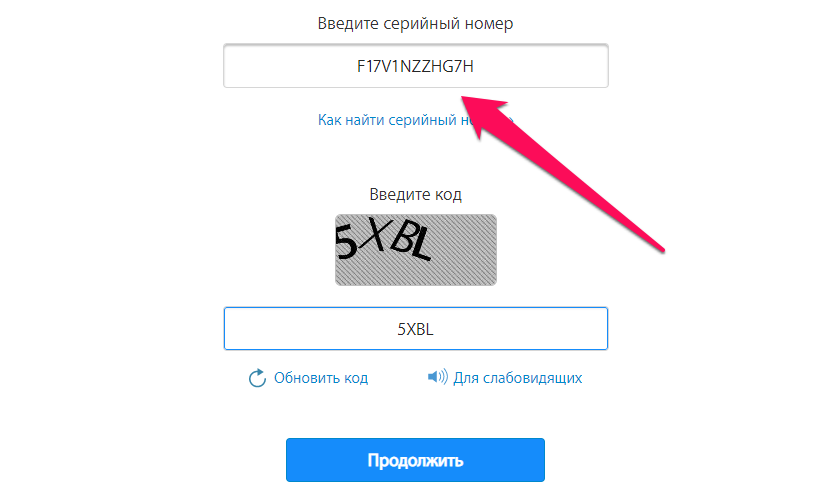
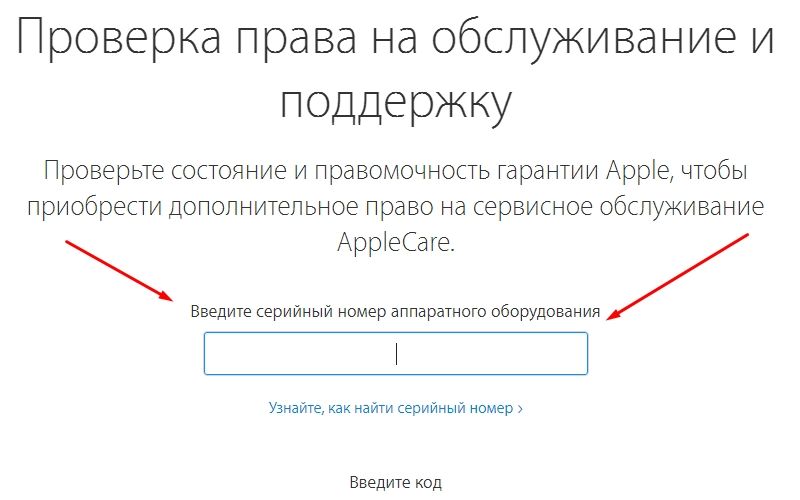 Если вы хотите, чтобы Office был предварительно установлен (что примерно на 100 долларов больше, чем в соответствии с соглашением Microsoft Select) на вашем новом компьютере Apple, вам нужно выбрать этот вариант при пользовательской настройке Apple.
Если вы хотите, чтобы Office был предварительно установлен (что примерно на 100 долларов больше, чем в соответствии с соглашением Microsoft Select) на вашем новом компьютере Apple, вам нужно выбрать этот вариант при пользовательской настройке Apple.
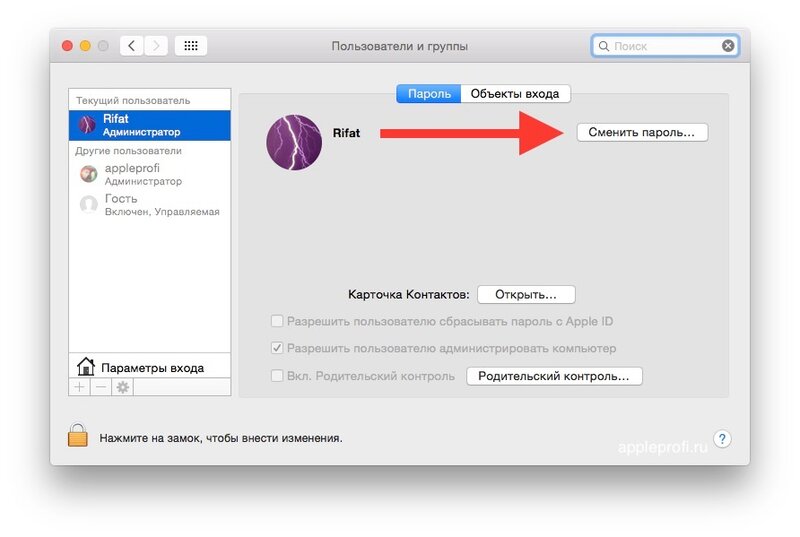 com
com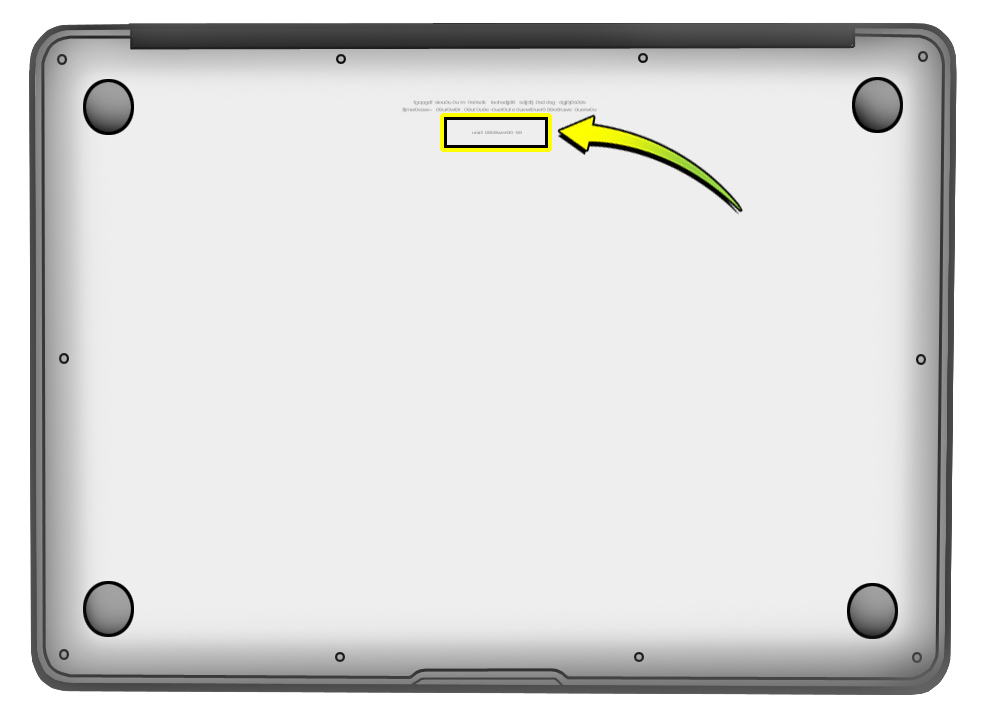 . Я работаю с клиентами из высших учебных заведений, чтобы найти и разработать технологические решения с использованием продуктов Apple и сторонних производителей. Я также облегчаю доступ к отдельным лицам и организациям в Apple и других компаниях и учреждениях. Моя личная область знаний — это интеграция технологий с преподаванием, обучением и исследованиями.
. Я работаю с клиентами из высших учебных заведений, чтобы найти и разработать технологические решения с использованием продуктов Apple и сторонних производителей. Я также облегчаю доступ к отдельным лицам и организациям в Apple и других компаниях и учреждениях. Моя личная область знаний — это интеграция технологий с преподаванием, обучением и исследованиями.